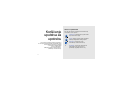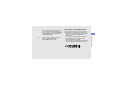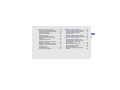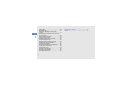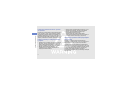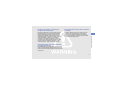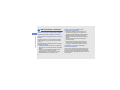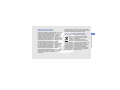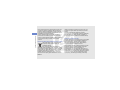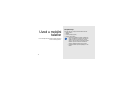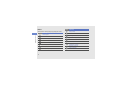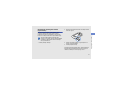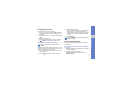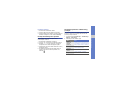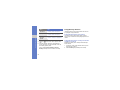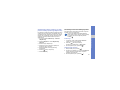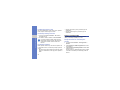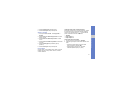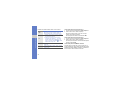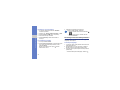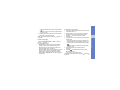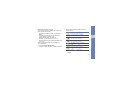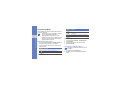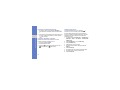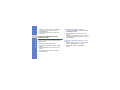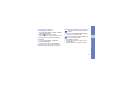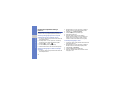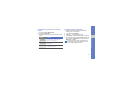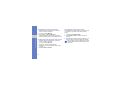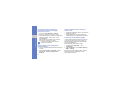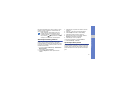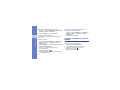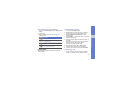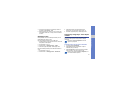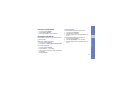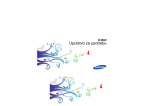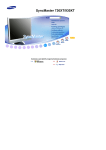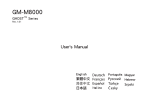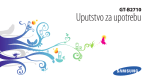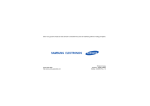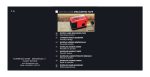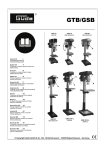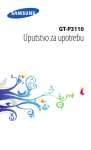Download Samsung B5310 Korisničko uputstvo
Transcript
Delovi ovog uputstva možda se neče odnositi na vaš telefon što zavisi od instaliranog softvera ili vašeg provajdera. World Wide Web http://www.samsungmobile.com Printed in Korea Code No.: GH68-26036A Serbian. 11/2009. Rev. 1.0 GT-B5310 Uputstvo za upotrebu Korišćenje uputstva za upotrebu Ovo uputstvo za upotrebu posebno je dizajnirano da vas uputi u korišćenje funkcija i karakteristika vašeg moblnog telefona. Da biste brzo napravili prve korake pogledajte odeljke „Uvod u mobilni telefon,“ „Sklapanje i priprema mobilnog telefona,“ i „Korišćenje osnovnih funkcija“. ii Ikone sa uputstvima Pre nego što počnete, upoznajte se sa ikonama koje ćete sretati u ovom uputstvu: Upozorenje—situacije koje mogu da dovedu do povreda vas ili drugih Oprez—situacije u kojima može da dođe do oštećenja vašeg telefona ili druge opreme Napomena—napomene, saveti za koriščenje i dodatne informacije X Pogledajte—stranice sa odgovarajućim informacijama; na primer: X str.12 (predstavlja „pogledajte stranicu 12“) Informacije o autorskim pravima → ] Uglaste zagrade—tasteri na telefonu; na primer: [ ] (predstavlja taster Uključivanje/Izlazak iz menija). Prava na sve tehnologije i proizvode koji čine ovaj uređaj vlasništvo su kompanija koje ih isporučuju: • Bluetooth® je registrovani žig kompanije Bluetooth SIG, Inc. u celom svetu—Bluetooth QD ID: B015931. • Java™ je žig kompanije Sun Microsystems, Inc. • Windows Media Player® je registrovani žig preduzeća Microsoft Corporation. • Wi-Fi®, logotip sa Wi-Fi CERTIFIED i Wi-Fi logotip su registrovani žigovi udruženja Wi-Fi Alliance. Korišćenje uputstva za upotrebu [ Sledite—redosled u izboru opcija ili menija koji morate poštovati da biste napravili korak; na primer: U meniju izaberite Poruke → Kreiraj poruku (predstavlja Poruke, zatim Kreiraj poruku). iii Sadržaj Informacije o bezbednosti i upotrebi ......... 1 Bezbednosna upozorenja ................................1 Bezbednosne mere .........................................4 Važne informacije o korišćenju ........................6 Uvod u mobilni telefon .............................. 10 Raspakivanje .................................................10 Izgled telefona ...............................................11 Tasteri ...........................................................12 QWERTY tastatura ........................................12 Ikone ..............................................................14 Sklapanje i priprema mobilnog telefona .. 16 Postavljanje SIM ili USIM kartice i baterije ....16 Punjenje baterije ............................................18 Ubacivanje memorijske kartice (opcionalno) ...................................................19 Nameštanje trake za nošenje telefona u ruci (opcionalno) ...................................................20 iv Korišćenje naprednih funkcija ................. 40 Uključivanje i isključivanje telefona ............... 21 Korišćenje ekrana osetljivog na dodir ........... 22 Pristupanje menijima .................................... 23 Prebacivanje aplikacija ................................. 23 Korišćenje widget-a ...................................... 24 Pristup informacijama o pomoći ................... 25 Korišćenje prečica u režimu brzog pristupa ......................................................... 25 Prilagođavanje telefona ................................ 26 Korišćenje osnovnih funkcija poziva ............. 29 Slanje i prikaz poruka ................................... 30 Dodavanje i pronalaženje kontakata ............ 33 Korišćenje osnovnih funkcija kamere ........... 34 Slušanje muzike ........................................... 36 Pretraživanje Weba ...................................... 38 Korišćenje Google usluga ............................. 39 Korišćenje naprednih funkcija poziva ............40 Korišćenje naprednih funkcija imenika ..........43 Korišćenje naprednih funkcija razmene poruka ............................................44 Korišćenje naprednih funkcija kamere ..........46 Korišćenje naprednih funkcija za muziku ......49 Sadržaj Korišćenje osnovnih funkcija ................... 21 Korišćenje alatki i aplikacija ..................... 53 Korišćenje Bluetooth bežične veze ...............53 Aktiviranje bežične LAN (WLAN) veze i povezivanje na bežičnu LAN (WLAN) mrežu ...............................................55 Aktiviranje i slanje SOS poruke .....................56 Aktiviranje mobilnog tražioca .........................57 Upućivanje lažnih poziva ...............................57 Snimanje i reprodukovanje govornih beležaka ........................................................58 v Sadržaj Izmena slika .................................................. 59 Štampanje slika ............................................ 61 Otpremanje fotografija i video zapisa na Web ......................................................... 61 Korišćenje igara i aplikacija zasnovanih na Java tehnologiji ............................................. 63 Sinhronizovanje podataka ............................ 64 Korišćenje RSS kanala ................................. 65 Prikazivanje vaše trenutne pozicije .............. 65 Ažuriranje GPS funkcije ................................ 66 Kreiranje i prikaz svetskog vremena ............. 66 Podešavanje i korišćenje alarma .................. 67 Korišćenje kalkulatora .................................. 68 Konvertovanje valuta ili mernih jedinica ....... 68 Podešavanje odbrojavanja .......................... 68 Korišćenje štoperice ..................................... 68 Kreiranje novih zadataka .............................. 68 Kreiranje novih beležaka .............................. 69 Upravljanje kalendarom ................................ 69 vi Rešavanje problema .................................... a Indeks ...........................................................d Informacije o bezbednosti i upotrebi Pridržavajte se sledećih mera bezbednosti kako biste izbegli opasne ili nezakonite situacije i obezbedili najbolji rad svog mobilnog telefona. Bezbednosna upozorenja Čuvanje telefona van domašaja dece i kućnih ljubimaca Čuvajte telefonski aparat i sve njegove priključke van domašaja dece i životinja. Mali delovi mogu da izazovu gušenje ili ozbiljne povrede ako se progutaju. Zaštita sluha Duža izloženost jačem zvuku može dovesti do oštećenja sluha. Uvek smanjite jačinu zvuka pre nego što uključite slušalice u izvor zvuka i koristite samo minimalnu jačinu koja je neophodna da biste čuli razgovor ili muziku. 1 Instaliranje mobilnih telefona i opreme sa oprezom Informacije o bezbednosti i upotrebi Proverite da su mobilni telefon i njegova prateća oprema koji su ugrađeni u vaše vozilo, bezbedno postavljeni. Izbegavajte postavljanje telefona i priključaka pored vazdušnog jastuka ili u zoni u kojoj se on naduvava. Nepravilno ugrađena bežična oprema može da izazove ozbiljne povrede kada se vazdušni jastuk brzo naduva. Pažljivo rukovanje i odlaganje baterija i punjača • Koristite samo one baterije i punjače koje je odobrio Samsung i koje su posebno dizajnirane za vaš telefon. Nekompatibilne baterije i punjači mogu da izazovu ozbiljne povrede i da oštete telefon. • Nikada nemojte da bacate baterije u vatru. Pridržavajte se svih lokalnih propisa prilikom odlaganja istrošenih baterija. 2 • Nikada nemojte ostavljati baterije ili telefone na ili u uređaje koji se zagrevaju, kao što su mikrotalasne pećnice, šporeti ili radijatori. Baterije mogu da eksplodiraju kada se pregreju. • Nikada nemojte da lomite ili bušite bateriju. Izbegavajte da izlažete bateriju visokom pritisku, jer to može da izazove kratak spoj i pregrevanje. Izbegavanje upotrebe u blizini pejsmejkera zbog smetnji Minimalno rastojanje između mobilnih telefona i pejsmejkera treba da bude 15 cm (6 inča) kako bi se izbegle smetnje u radu, po preporuci proizvođača i nezavisne grupe koja vrši istraživanja u oblasti bežične tehnologije, Wireless Technology Research. Ako iz bilo kog razloga posumnjate da vaš telefon izaziva smetnje u radu pejsmejkera ili nekog drugog medicinskog uređaja, odmah isključite telefon i obratite se proizvođaču pejsmejkera ili tog medicinskog uređaja za dalja uputstva. Ne koristite telefon ako je ekran napuknut ili razbijen Nemojte koristiti telefon na mestu gde punite gorivo (benzinskoj pumpi) ili u blizini goriva ili hemikalija. Isključite telefon kad god je to naloženo znacima upozorenja ili natpisima. Telefon može da izazove eksploziju ili požar na mestima na kojima se skladišti gorivo ili hemikalije, u okolini njih, u područjima u kojima se ove supstance prenose i na mestima na kojima se vrši miniranje. Nemojte držati zapaljive tečnosti, gasove ili eksplozivne materije na istom mestu gde i telefon, njegove delove ili priključke. Razbijeno staklo ili akril mogu da uzrokuju povredu vaših ruku i lica. Odnesite telefon u Samsungov servisni centar da biste zamenili ekran. Oštećenja nastala zbog nepažljivog rukovanja mogu da dovedu do prestanka važenja garancije. Informacije o bezbednosti i upotrebi Isključivanje telefona u potencijalno eksplozivnim okruženjima Smanjivanje rizika od povreda izazvanih ponavljanjem pokreta Dok koristite telefon, držite ga nežno, pritskajte tastere polako, koristite specijalne funkcije koje smanjuju broj tastera koji treba da pritisnete (šabloni i rečnik) i pravite česte pauze. 3 Bezbednosne mere Bezbednost na putu pre svega Informacije o bezbednosti i upotrebi Izbegavajte koriščenje telefona tokom vožnje i poštujte propise kojima se zabranjuje upotreba mobilnih telefona tokom vožnje. Koristite hendsfri priključke kako biste povećali svoju bezbednost kada je to moguće. Poštovanje svih bezbednosnih upozorenja i propisa Pridržavajte se svih propisa kojima se zabranjuje upotreba mobilnih telefona u određenim područjima. Korišćenje samo onih priključaka koji su propisani od strane Samsunga Upotreba kompatibilnih priključaka može da ošteti telefon ili da izazove povrede. 4 Isključivanje telefona u blizini medicinske opreme Telefon može da ometa rad medicinske opreme u bolnicama ili zdravstvenim ustanovama. Pridržavajte se svih propisa, istaknutih upozorenja i direktiva koja je propisalo medicinsko osoblje. Isključite telefon ili onemogućite bežične funkcije dok ste u avionu Telefon može da izazove smetnje u radu avionske opreme. Pridržavajte se propisa avio-kompanije i isključujte telefon, ili pređite na režim rada bez bežičnih funkcija kada to traži osoblje avio-kompanije. Zaštita baterija i punjača od oštećenja • Izbegavajte izlaganje baterija veoma niskim ili veoma visokim temperaturama (ispod 0° C/32° F ili iznad 45° C/113° F). Ekstremni temperaturni uslovi mogu da umanje kapacitet punjenja i vek trajanja baterija. Pažljivo i razumno rukovanje telefonom • Nemojte rastavljati telefon zbog rizika od električnog šoka. • Nemojte da dozvolite da se telefon pokvasi – tečnosti mogu da dovedu do ozbiljnih oštećenja i promene boje natpisa koji označava da je došlo do oštećenja vodom u telefonu. Nemojte da držite telefon mokrim rukama. Oštećenje na telefonu koje izazove voda može da poništi garanciju proizvođača. • Izbegavajte korišćenje ili odlaganje telefona na prašnjavim i prljavim mestima kako bi se sprečilo oštećivanje pokretnih delova. • Telefon je kompleksan elektronski uređaj—zaštitite ga od udaraca i grubog rukovanja kako bi se izbegla ozbiljna oštećenja. • Nemojte da bojite svoj telefon, jer boja može da blokira pokretne delove i spreči pravilan rad. • If your phone has a camera flash or light, avoid using it close to the eyes of children or animals. • Vaš telefon može biti oštećen ako je izložen magnetnim poljima. Nemojte da koristite torbice ili priključke sa magnetnim zatvaranjem, niti da izlažete telefon kontaktu sa magnetnim poljima tokom dužeg vremenskog perioda. Izbegavanje korišćenja sa drugim elektronskim uređajima Telefon emituje radio-frekventne (RF) signale koji mogu da ometaju nezaštićenu ili nepravilno zaštićenu elektronsku opremu, kao na primer, pejsmejkere, slušne aparate, medicinske aparate i druge elektronske uređaje u kući ili vozilima. Obratite se proizvođaču elektronskog uređaja kako biste rešili problem sa ometanjem u radu koji imate. 5 Informacije o bezbednosti i upotrebi • Baterije ne treba da dolaze u dodir sa metalnim objektima jer se na taj način povezuju njihovi + i polovi, što dovodi do privremenog ili trajnog oštećenja baterija. • Nikada nemojte upotrebljavati oštećeni punjač ili bateriju. Važne informacije o korišćenju Telefon se koristi u normalnom položaju Izbegavajte dodirivanje unutrašnje antene telefona. Informacije o bezbednosti i upotrebi Samo obučeno osoblje može da servisira telefon Servisiranje telefona od strane neobučenog osoblja može da dovede do njegovog oštećenja i poništava garanciju. Obezbeđivanje maksimalnog veka trajanja baterije i punjača • Izbegavajte punjenje baterije više od nedelju dana, jer prekomerno punjenje može da skrati vek trajanja baterije. • Vremenom se neupotrebljavane baterije prazne i moraju se ponovo puniti pre upotrebe. • Isključite punjač iz utičnice kada nije u upotrebi. • Koristite bateriju samo za propisane svrhe. 6 Pažljivo rukovanje SIM karticom i memorijskom karticom • Nemojte da vadite karticu dok telefon prenosi informacije ili im pristupa, jer to može dovesti do gubitka podataka i/ili oštećenja kartice ili telefona. • Zaštitite kartice od snažnih udaraca, statičkog elektriciteta i elektro-ometanja koje dolazi od drugih uređaja. • Često pisanje i brisanje skraćuje vek trajanja memorijske kartice. • Nemojte dodirivati kontakt površine zlatne boje i polove prstima ili metalnim objektima. Ukoliko je zaprljana, obrišite karticu mekanom tkaninom. Obezbeđivanje pristupa uslugama u hitnim slučajevima Pozivi u hitnim slučajevima sa vašeg telefona možda neće biti moguć u nekim područjima ili prilikama. Pre putovanja u udaljena i nerazvijena područja, isplanirajte alternativni način kontaktiranja zaposlenih u servisu za hitne slučajeve. SAR potvrda obaveštenja (Specific Absorption Rate) Pravilno odlaganje ovog proizvoda (Električna i elektronska oprema za odlaganje) (Primenjuje se u Evropskoj uniji i ostalim evropskim zemljama koje imaju posebne sisteme za prikupljanje) Ovo obeležje na proizvodu, dodaci ili dokumentacija označavaju to da proizvod i njegovi elektronski dodaci (npr. punjač, slušalice, USB kabl) ne bi smeli da se odlažu zajedno sa ostalim otpadom iz domaćinstva, kada im istekne vek trajanja. Da biste sprečili moguće ugrožavanje čovekove okoline ili ljudskog zdravlja usled nekontrolisanog odlaganja, odvojite ove proizvode od ostalog otpada i odgovorno ga reciklirajte kako biste promovisali trajnu ponovnu upotrebu materijalnih resursa. 7 Informacije o bezbednosti i upotrebi Vaš telefon je uskladen sa standardima Evropske Unije kojima se ograničava izloženost ljudi radio-frekventnim (RF) talasima koje emituje radio i telekomunikaciona oprema. U skladu sa ovim standardima sprečava se prodaja mobilnih uređaja koji prekoračuju nivo maksimalne izloženosti (poznat pod nazivom „Stepen specifične apsorpcije“ ili SAR) od 2,0 vati po kilogramu. Tokom testiranja, maksimalan zabeležen SAR za ovaj model iznosio je 0,634 vati po kilogramu. Kod normalnog korišćenja, stvarna SAR vrednost će verovatno biti mnogo niža, jer je telefon dizajniran tako da emituje samo RF talase potrebne za prenos signala do najbliže centralne stanice. Automatskim emitovanjem nižih vrednosti kada je to moguče, telefon umanjuje vašu ukupnu izloženost RF talasima. Izjava o poštovanju standarda na poleđini ovog uputstva demonstrira poštovanje evropske R&TTE direktive (European Radio & Terminal Telecommunications Equipment). Dodatne informacije o SAR vrednostima i standardima Evropske Unije koji se na njih odnose, potražite na web lokaciji mobilnih telefona kompanije Samsung. Informacije o bezbednosti i upotrebi Kućni korisnici treba da se obrate prodavcu kod koga su kupili ovaj proizvod ili lokalnoj državnoj ustanovi kako bi se upoznali sa detaljima o mestu i načinu na koji mogu da izvrše recikliranje ovih proizvoda koje će biti bezbedno po čovekovu okolinu. Poslovni korisnici treba da se obrate dobavljaču i provere uslove i odredbe ugovora o kupovini. Ovaj proizvod i njegovi elektronski dodaci prilikom odlaganja ne treba da se mešaju sa ostalim komercijalnim otpadom. Ispravno odlaganje baterija za ovaj uređaj (Važi za Evropsku Uniju i ostale evropske zemlje koje imaju poseban sistem za recikliranje baterija) Ova oznaka na bateriji, priručniku ili na pakovanju znači da baterija u ovom proizvodu ne sme da se odloži sa ostalim otpadom iz domaćinstva, kada prestane da radi. Tamo gde postoje sledeće oznake hemisjkih elemenata Hg, Cd ili Pb, to označava da baterija sadrži živu, kadmijum ili olovo u količinama iznad nivoa dozvoljenog prema direktivi EC Directive 2006/66. 8 Ukoliko se baterije ne odlože na pravilan način, ove supstance mogu biti štetne po zdravlje ili po životnu okolinu. Da biste zaštitili prirodna bogatstva i da biste promovisali ponovnu upotrebu recikliranog materijala, odvojite baterije od ostalog otpada i reciklirajte ih pomoću svog lokalnog sistema za reciklažu baterija. Odricanje odgovornosti Pojedini sadržaj i usluge dostupne preko ovog uređaja su vlasništvo nezavisnih proizvođača i zaštićeni su autorskim pravima, patentom, žigom i/ili drugim zakonima o intelektualnoj svojini. Takav sadržaj i usluge su namenjene isključivo za ličnu i nekomercijalnu upotrebu. Sadržaj ili usluge ne smete koristiti na način koji vlasnik sadržaja ili provajder usluge nisu odobrili. Bez ograničavanja na gorenavedeno, osim ako nije izričito dozvoljeno od strane važećeg vlasnika sadržaja ili provajdera usluge, nedozvoljeno je na bilo koji način i bilo kojim sredstvom menjanje, kopiranje, ponovno objavljivanje, slanje, objavljivanje, prenošenje, prevođenje, prodavanje, OVDE DATIH INFORMACIJA ILI U VEZI SA NJIMA, NITI USLED KORIŠĆENJA BILO KOG SADRŽAJA ILI USLUGE OD STRANE VAS ILI TREĆE STRANE, ČAK NI AKO BUDETE UPOZORENI NA MOGUĆNOST NASTANKA TAKVE ŠTETE“. Usluge nezavisnih dobavljača mogu biti isključene ili prekinute u bilo kom trenutku, a Samsung ne zastupa i ne garantuje dostupnost bilo kog sadržaja tokom bilo kog vremenskog perioda. Sadržaj i usluge prenose nezavisni dobavljači putem mreža i komunikacionih sredstava nad kojima Samsung nema nikakvu kontrolu. Ne ograničavajući opštost ovog odricanja odgovornosti, Samsung izričito odriče bilo kakvu odgovornost za bilo kakav prekid ili prekid bilo kog sadržaja ili usluge dostupnog putem ovog uređaja. Samsung nije odgovoran za korisničku podršku koja se odnosi na sadržaj i usluge. Sva pitanja ili zahteve koji se odnose na sadržaj ili usluge treba uputiti direktno provajderima tih sadržaja i usluga. 9 Informacije o bezbednosti i upotrebi kreiranje proizvoda izvedenih iz ovog, korišćenje i distribucija svih sadržaja i usluga prikazanih u uređaju. „SADRŽAJI I USLUGE NEZAVISNIH DOBAVLJAČA PRIKAZUJU SE „KAKVI JESU“. SAMSUNG NE DAJE GARANCIJE ZA TAKO PRUŽEN SADRŽAJ ILI USLUGE, BILO IZRIČITE ILI PODRAZUMEVANE, NI ZA KAKVU NAMENU. SAMSUNG IZRIČITO ODRIČE BILO KAKVE PODRAZUMEVANE GARANCIJE, UKLJUČUJUĆI IZMEĐU OSTALOG GARANCIJE U VEZI SA POGODNOŠĆU ZA PRODAJU ILI PODOBNOŠĆU ZA ODREĐENU NAMENU. SAMSUNG NE GARANTUJE TAČNOST, VAŽNOST, PRAVOVREMENOST, LEGALNOST NITI POTPUNOST BILO KOG SADRŽAJA ILI USLUGE DOSTUPNOG PUTEM OVOG UREĐAJA I NI POD KOJIM USLOVIMA, UKLJUČUJUĆI I NEMAR, SAMSUNG NEĆE BITI ODGOVORAN UGOVORNO ILI PREKRŠAJNO NI ZA KAKAV DIREKTNI, INDIREKTNI, SLUČAJNI, POSEBNI ILI POSLEDIČNI GUBITAK ILI ŠTETU, ADVOKATSKE NAKNADE, TROŠKOVE I BILO KAKAV DRUGI GUBITAK ILI ŠTETU NASTALE USLED POSTOJANJA BILO KOJIH Uvod u mobilni telefon U ovom odeljku ćete saznati više o izgledu, tasterima i ikonama mobilnog telefona. 10 Raspakivanje Proverite da li su u kutiji proizvoda sledeće stavke: • Mobilni telefon • Baterija • Putni ispravljač (punjač) • Uputstvo za upotrebu • Delovi koje dobijate u kompletu sa telefonom mogu se razlikovati u zavisnosti od softvera i dodatne opreme koji su dostupni u vašem regionu, odnosno onih koje nudi vaš provajder. Dodatnu opremu možete da nabavite kod lokalnog distributera Samsung proizvoda. • Priložena dodatna oprema najbolja je za vaš telefon. Izgled telefona Zadnja strana telefona sadrži sledeće tastere i funkcije: Prednja i unutrašnja strana telefona sadrže sledeće tastere i funkcije: Slušalica Višefunkcionalna utičnica Objektiv kamere sa zadnje strane Zvučnik Taster za čekanje Taster za jačinu zvuka Ekran osetljiv na dodir Poklopac baterije Taster za kameru QWERTY tastatura Mikrofon Taster za slanje Taster za uključivanje/ izlazak iz menija Softverski taster „Meni“ Unutrašnja antena Možete da zaključate ekran osetljiv na dodir i tastere da biste sprečili bilo kakav neželjeni rad telefona. Pritisnite [ ] da biste zaključali tastaturu. Da biste ih otključali, pritisnite i zadržite [ ]. 11 Uvod u mobilni telefon Objektiv kamere sa prednje strane za video pozive Utičnica za slušalice Tasteri Taster Uvod u mobilni telefon Pozivanje 12 Taster Funkcija Pozivanje ili odgovaranje na poziv; u pasivnom režimu rada omogućava preuzimanje nedavno upućenih, propuštenih ili primljenih poziva Meni U pasivnom režimu rada omogućava pristup režimu „Meni“, povratak u režim „Meni“ i prikaz svih aktivnih aplikacija (pritisnite i držite) Uključivanje/ izlazak iz menija Uključivanje/isključivanje telefona (pritisnite i držite); prekidanje veze; u meniju otkažite vraćanje na pasivni režim Jačina zvuka Podešavanje jačine zvuka telefona Čekanje Kamera Funkcija Zaključavanje ili otključavanje ekrana osetljivog na dodir i tastature (pritisnite i držite) U pasivnom režimu rada uključuje kameru; u režimu rada kamere omogućava snimanje fotografije ili video zapisa QWERTY tastatura U zavisnosti od regiona, raspored slova na QWERTY tastaturi može da se razlikuje. Taster Abeceda/ simbol Funkcija Unos slova, brojeva i posebnih znakova; u pasivnom režimu rada pritisnite i držite [1] da biste pristupili govornoj pošti i [0] da biste uneli pozivni broj za međunarodne pozive Taster Pomeranje Alt Funkcija Promenite tekst u polju za unos teksta Režim za Unos posebnih znakova i unos simbola emotikona Poruka U pasivnom režimu rada otvorite ekran sa novom porukom; pristupite prijemnom sandučetu (pritisnite i zadržite) Web pretraživač U pasivnom režimu rada omogućava pokretanje Web pretraživača Razmak U pasivnom režimu rada pritisnite i držite da biste aktivirali nečujni profil; unos razmaka u polju za unos teksta Potvrdi U pasivnom režimu rada omogućava pristupanje režimu rada „Meni“; u režimu rada „Meni“, omogućava izbor označene opcije ili potvrdu unosa Nazad/ brisanje U meniju omogućava povratak na prethodni nivo i brisanje znakova iz polja za unos teksta Unos Počnite novi red u polju za unos teksta 13 Uvod u mobilni telefon Koristite karaktere koji se nalaze na gornjoj polovini tastera u polju za unos teksta Taster Funkcija Taster za U meniju omogućava kretanje kroz navigaciju u 4 opcije menija smera Ikone Ikona Saznajte više o ikonama koje se pojavljuju na ekranu. Ikona Definicija Jačina signala Uvod u mobilni telefon Veza sa GPRS mrežom EDGE mreža je povezana UMTS mreža je povezana HSDPA mreža je povezana Govorni poziv je u toku Video poziv je u toku Funkcija SOS poruke je aktivirana 14 Definicija Web pretraga Povezan sa bezbednom web stranom Roming (izvan uobičajenog dometa mreže) Preusmeravanje poziva je aktivirano Sinhronizovan sa računarom Aktiviran je Wi-Fi Bluetooth hendsfri automobilski komplet ili slušalice su povezani Bluetooth je aktiviran Alarm je aktiviran Ikona Definicija Memorijska kartica je ubačena Nova tekstualna poruka (SMS) Uvod u mobilni telefon Nova multimedijalna poruka (MMS) Nova e-poruka Novi sync e-poruka Nova govorna poruka Normalani profil je aktiviran Nečujni profil je aktiviran Nivo napunjenosti baterije Trenutno vreme 15 Sklapanje i priprema mobilnog telefona Postavljanje SIM ili USIM kartice i baterije Kada se pretplatite na uslugu mobilne telefonije, dobićete SIM karticu (Subscriber Identity Module, Pretplatnički identifikacioni modul) sa detaljima o pretplati (npr. lični identifikacioni broj (PIN)) i dodatne usluge. Da biste koristili UMTS ili HSDPA usluge, možete da nabavite USIM karticu (Universal Subscriber Identity Module – univerzalni pretplatnički identifikacioni modul). Da biste postavili SIM ili USIM karticu i bateriju, 1. Skinite poklopac baterije. Započnite tako što ćete da sastavite i podesite mobilni telefon za prvu upotrebu. Ako je telefon uključen, pritisnite i zadržite [ da biste ga isključili. 16 ] 2. Ubacite SIM ili USIM karticu. Sklapanje i priprema mobilnog telefona • Stavite SIM ili USIM karticu u telefon tako da njene kontakt površine zlatne boje budu okrenute nadole. • Neke menije na telefonu i usluge za koje nije neophodna mreža možete da koristite i bez SIM ili USIM kartice. 3. Ubacite bateriju. 4. Vratite poklopac baterije. 17 Punjenje baterije Sklapanje i priprema mobilnog telefona Pre prve upotrebe telefona, morate da napunite bateriju. 1. Otvorite poklopac višefunkcionalne utičnice na bočnoj strani telefona. 2. Uključite manji kraj putnog ispravljača u višefunkcionalnu utičnicu. Trougao mora da bude okrenut nagore Nepravilno povezivanje putnog ispravljača može da prouzrokuje ozbiljnu štetu na telefonu. Šteta nastala usled nepravilnog korišćenja nije pokrivena garancijom. 18 3. Uključite veći kraj putnog ispravljača u utičnicu za struju. 4. Kada se baterija napuni do kraja (ikona se više neće pomerati), isključite putni ispravljač iz utičnice. 5. Isključite putni ispravljač iz telefona. 6. Zatvorite poklopac višefunkcionalne utičnice. O indikatoru „prazna baterija“ Kada baterija bude skoro prazna, telefon će davati ton upozorenja i prikazati poruku da je baterija skoro prazna. Ikona za bateriju će takođe biti prazna i treperiće. Ako se baterija previše isprazni, telefon se automatski isključuje. Napunite bateriju kako biste mogli da koristite telefon. Ubacivanje memorijske kartice (opcionalno) 2. Ubacite memorijsku karticu tako da nalepnica bude okrenuta nagore. 1. Skinite poklopac baterije. 3. Gurnite memorijsku karticu u odgovarajući otvor dok se ne smesti u ležište. 4. Vratite poklopac baterije. Da biste uklonili memorijsku karticu, uklonite poklopac baterije, blago pritisnite karticu tako da se odvoji od telefona, a zatim je izvucite iz njenog otvora. 19 Sklapanje i priprema mobilnog telefona Da biste sačuvali dodatne multimedijalne fajlove, morate da ubacite memorijsku karticu. Telefon podržava microSD™ ili microSDHC™ memorijske kartice do 16 GB (u zavisnosti od proizvođača i tipa). Ako memorijsku karticu formatirate preko računara, ona možda više neće biti kompatibilna sa telefonom. Memorijsku karticu formatirajte samo preko telefona. Nameštanje trake za nošenje telefona u ruci (opcionalno) Sklapanje i priprema mobilnog telefona 1. Skinite poklopac baterije. 2. Provucite traku za nošenje telefona u ruci kroz prorez i zakačite je za malo ispupčenje. 3. Vratite poklopac baterije. 20 Korišćenje osnovnih funkcija Saznajte kako da obavljate osnovne operacije i koristite glavne funkcije mobilnog telefona. Uključivanje i isključivanje telefona Da biste uključili telefon, 1. Pritisnite i držite [ ]. 2. Unesite PIN i izaberite Potvrdi (ako je potrebno). Da biste isključili telefon, ponovite gorenavedeni korak 1. Prelazak na offline profil Kada pređete na oflajn profil, možete na mestima na kojima je zabranjena upotreba bežičnih uređaja, kao što su avioni i bolnice, da koristite usluge za koje nije neophodna mreža. Da biste prešli na offline profil, u meniju izaberite Podešavanja → Profili telefona → Offline. Pratite sva važeća upozorenja i uputstva zvaničnog osoblja kada se nalazite na mestima na kojima je zabranjena upotreba bežičnih uređaja. 21 Korišćenje ekrana osetljivog na dodir Korišćenje osnovnih funkcija Ekran osetljiv na dodir vam omogućava da lako birate stavke i obavljate određene radnje. Saznajte koji su to osnovni postupci za korišćenje ekrana osetljivog na dodir. Za optimalno korišćenje ekrana osetljivog na dodir, pre nego što počnete da koristite telefon, uklonite nalepnicu za zaštitu ekrana. • Pređite prstom nagore ili nadole da biste listali vertikalne liste. • Pritisnite ikonu da biste otvorili meni ili pokrenuli aplikaciju. • Pređite prstom nalevo ili nadesno da biste listali horizontalne liste. 22 Pristupanje menijima Prilagođavanje režima rada „Meni“ Dostupnost ove funkcije zavisi od softvera telefona. Možete da organizujete aplikacije kojima ćete moći da pristupite na ekrana za režim rada „Meni“ ili po želji i po potrebi podesite nazive svakog ekrana. 1. U meniju listajte nalevo ili nadesno do ekrana za režim rada „Meni“. 2. Izaberite da biste prešli na režim za izmene. Prebacivanje aplikacija Telefon vam omogućava da istovremeno pokrenete više aplikacija. Da biste prešli sa jedne aktivne aplikacije na drugu, 1. Pritisnite i zadržite softverski taster „Meni“ da biste otvorili listu aplikacija. 2. Listajte do aplikacije i izaberite je. Da biste promenili režim prikaza, izaberite Rešetkast prikaz. 23 Korišćenje osnovnih funkcija Da biste pristupili menijima na telefonu, 1. U pasivnom režimu rada izaberite Meni ili pritisnite softverski taster „Meni“ da biste pristupili režimu rada „Meni“. 2. Listajte nalevo ili nadesno do ekrana za režim rada „Meni“. 3. Izaberite meni ili opciju. 4. Izaberite da biste prešli na viši nivo; pritisnite [ ] da biste se vratili na pasivni režim rada. 3. Prilagodite ekrane po želji. • Da biste promenili naziv ekrana menija, unesite naziv u polje za unos teksta na vrhu ekrana. • Da biste promenili raspored aplikacija, izaberite i prevucite ikonu određene aplikacije na lokaciju po želji. 4. Izaberite Sačuvaj. Izaberite Resetuj da biste vratili podrazumevani redosled aplikacija. Zatvaranje aplikacija Otvaranje trake sa alatkama za widget-e Da biste zatvorili trenutnu aplikaciju, pritisnite [ ]. Da biste zatvorili aplikaciju koja je pokrenuta u pozadini, 1. Pritisnite i zadržite softverski taster „Meni“ da biste otvorili listu aplikacija. 2. Listajte do aplikacije i izaberite je . U pasivnom režimu rada izaberite strelicu u donjem levom uglu ekrana da biste otvorili traku sa alatkama za widget-e. Widget-e na njihovoj traci sa alatkama možete da reorganizujete ili premestite na pasivni ekran. Korišćenje osnovnih funkcija Korišćenje widget-a Saznajte kako možete da koristite widget-e na traci sa alatkama za widget-e. • Neki widget-i se povezuju sa uslugama na Webu. Ako izaberete widget koji je zasnovan na Webu možda ćete imati dodatne troškove. • Dostupni widget-i se razlikuju u zavisnosti od provajdera ili regiona. 24 Premeštanje widget-a na pasivni ekran 1. U pasivnom režimu rada listajte nalevo ili nadesno do jednog od pasivnih ekrana. 2. Otvorite traku sa alatkama za widget-e. 3. Prevucite widget sa trake sa alatkama za widget-e na pasivni ekran. Widget možete da postavite bilo gde na ekran. Da biste premestili widget sa ekrana u pasivnom režimu rada na traku sa alatkama za widget-e, izaberite widget i prevucite ga na traku sa alatkama za widget-e. Promena widget-a 1. Otvorite traku sa alatkama vidžeta. 2. Izaberite sa trake sa alatkama za widget-e. 3. Izaberite widget-e koje želite da uvrstite na traku sa alatkama za widget-e, a zatim izaberite Sačuvaj. Pristup informacijama o pomoći Saznajte kako možete da koristite neke prečice koje su dostupne u režimu brzog pristupa tako što ćete da pomerite poklopac telefona. 1. U meniju izaberite Podešavanja → Podešavanja telefona → Brz pristup. 2. Izaberite jednu od sledećih opcija. Meni Kartice Razmena poruka/ Druženje Opis Pristup jednom od menija za rad sa porukama, odnosno meniju za pristup zajednicama za druženje Kreiraj poruku Kreiranje nove tekstualne ili multimedijalne poruke Kreiraj eporuku Kreiranje nove e-poruke Razgovori Pregled poslatih i primljenih poruka 25 Korišćenje osnovnih funkcija Saznajte kako možete da pristupite korisnim informacijama o telefonu. 1. Otvorite traku sa alatkama za widget-e. 2. Prevucite na pasivni ekran i izaberite tu stavku. 3. Rotirajte telefon u smeru suprotnom od kretanja kazaljki na satu da biste dobili pejzažni prikaz. 4. Izaberite temu pomoći da biste saznali više o nekoj aplikaciji ili funkciji. 5. Da biste dobili više informacija, listajte nalevo ili nadesno. Da biste se vratili na prethodni nivo, izaberite . Korišćenje prečica u režimu brzog pristupa Meni Facebook Opis Pregled fotografija i video zapisa na Webu preko Web sajtova Iskoristite dodatne mogućnosti telefona tako što ćete ga prilagoditi svojim potrebama. Korišćenje osnovnih funkcija MySpace Pregled fotografija i video zapisa na Webu preko Web sajtova Prilagođavanje jačine tona tastera Razmena trenutnih poruka Direktno ćaskanje sa prijateljima U pasivnom režimu rada pritisnite taster za jačinu zvuka nagore ili nadole da biste prilagodili jačinu tona tastera. 3. Izaberite Sačuvaj. 4. Pritisnite [ ] da biste se vratili u pasivni režim rada. 5. Pomerite poklopac telefona i rotirajte telefon u smeru suprotnom od kretanja kazaljki na satu da biste dobili pejzažni prikaz. Ako ste izabrali Kartice Razmena poruka/ Druženje, listajte nalevo ili nadesno do menija. 26 Prilagođavanje telefona Prilagođavanje jačine vibracija na ekranu osetljivom na dodir Možete da podesite jačinu vibracija kada dodirujete ekran telefona. 1. U pasivnom režimu rada pritisnite taster za jačinu zvuka nagore ili nadole. 2. Izaberite Vibracija i podesite jačinu vibracija. Prelazak na nečujni profil ili njegovo isključivanje U pasivnom režimu rada izaberite Tastatura, a zatim dodirnite i držite da biste isključili ili uključili zvono telefona. Kalibrisanje ekrana Promena tona zvona 1. U meniju izaberite Podešavanja → Profili telefona. 2. Izaberite pored profila koji koristite. Ukoliko koristite nečujan ili offline profil, nije vam dozvoljeno da menjate ton zvona. Aktivno pauziranje režima bontona Možete da privremeno isključite sve zvukove telefona tako što ćete ga okrenuti licem nadole kada je aktivirana funkcija Pauziranje režima bontona. 1. U meniju izaberite Podešavanja → Podešavanja za Motion → Pauziranje režima bontona → Uključeno. 2. Izaberite Sačuvaj. Izbor tapeta (pasivni režim) 1. Listajte nalevo ili nadesno u jednom od pasivnih ekrana. 2. U meniju izaberite Podešavanja → Ekran i osvetljenje → Tapet. 27 Korišćenje osnovnih funkcija Ekran možete da kalibrišete tako da telefon efikasnije prepoznaje unos. 1. U meniju izaberite Podešavanja → Podešavanja telefona → Kalibracija. 2. Dodirnite ciljno mesto na ekranu. 3. Izaberite Da. 3. Izaberite Ton zvona za glasovne pozive ili Ton zvona za video pozive. 4. Izaberite ton zvona sa liste, a zatim izaberite Sačuvaj. 5. Izaberite Sačuvaj. Da biste se prebacili na drugi profil, izaberite ga na listi. 3. Listajte nalevo ili nadesno do neke slike. 4. Izaberite Podesi. Izbor šeme boja (režim „Meni“) Korišćenje osnovnih funkcija 1. U meniju izaberite Podešavanja → Ekran i osvetljenje → Moja tema. 2. Izaberite uzorak boje. 3. Izaberite Sačuvaj. 4. Izaberite Da da biste primenili izabranu šemu boja za tapet. Podešavanje funkcije automatskog zaključavanja ekrana osetljivog na dodir Možete da podesite telefon tako da se ekran osetljiv na dodir i tastatura automatski zaključaju kada se isključi pozadinsko osvetljenje. Možete podesiti i način otključavanja ekrana osetljivog na dodir i tastature. 1. U meniju izaberite Podešavanja → Touch panel. 2. Izaberite Uključeno u okviru Automatsko zaključavanje. 28 3. Izaberite padajući meni Bilo koji taster i izaberite opciju za otključavanje. 4. Izaberite Sačuvaj. Zaključavanje telefona 1. U meniju izaberite Podešavanja → Bezbednost. 2. Izaberite Uključeno u okviru Zaključavanje telefona. 3. Unesite novu šifru dužine od 4 do 8 cifara i izaberite Potvrdi. 4. Ponovo unesite novu šifru i izaberite Potvrdi. • Kada prvi put pristupite meniju koji zahteva šifru, od vas će biti zatraženo da kreirate i potvrdite šifru. • Samsung ne snosi odgovornost ukoliko izgubite šifre ili privatne podatke, niti u slučaju nastanka druge štete do koje je došlo usled korišćenja nelegalnog softvera. Otključavanje ekrana osetljivog na dodir pomoću funkcije pametnog otključavanja Saznajte kako da upućujete ili odgovarate na pozive i koristite osnovne funkcije poziva. Tokom poziva telefon automatski zaključava ekran osetljiv na dodir i time se sprečava slučajni unos stavki. Da biste ih otključali, pritisnite i zadržite [ ]. Pozivanje 1. U pasivnom režimu rada izaberite Tastatura i unesite pozivni broj i broj telefona. 2. Pritisnite [ ] da biste pozvali broj. Za video poziv izaberite → Video poziv. 3. Da biste prekinuli poziv, pritisnite [ ]. Odgovaranje na poziv 1. Kada primate poziv, pritisnite [ ]. 2. Za video poziv pritisnite [ ] i izaberite Prikaži mi da biste dozvolili pozivaocu da vas vidi preko objektiva prednje kamere. 3. Da biste prekinuli poziv, pritisnite [ ]. 29 Korišćenje osnovnih funkcija Prevlačenjem određenog karaktera na zaključani ekran osetljiv na dodir, možete samo da otključate ekran, da ga otključate i zatim uputite poziv broju za brzo biranje, odnosno da ga otključate i da zatim pokrenete neku aplikaciju. Da biste podesili karakter za pametno otključavanje, 1. U meniju izaberite Podešavanja → Pametno otključavanje. 2. Izaberite Uključeno u okviru Otključavanje pokretom. 3. Izaberite opciju otključavanja. 4. Izaberite broj za brzo biranje ili aplikaciju za pokretanje (ako je potrebno). 5. Izaberite karakter za funkciju pametnog otključavanja. 6. Izaberite (ako je neophodno). 7. Izaberite Sačuvaj. Korišćenje osnovnih funkcija poziva Podešavanje jačine zvuka Da biste podesili jačinu zvuka tokom poziva, pritisnite taster za jačinu zvuka nagore ili nadole. Korišćenje funkcije zvučnika Korišćenje osnovnih funkcija 1. U toku poziva izaberite Zvučnik → Da da biste aktivirali zvučnik. 2. Da biste se vratili na slušalicu, izaberite Zvučnik. U bučnom okruženju možda nećete čuti poziv kada koristite funkciju zvučnika. Za bolje audio performanse koristite normalan režim rada telefona. Korišćenje slušalica Kada uključite slušalicu koju ste dobili u kompletu u za to predviđenu utičnicu, možete da upućujete i primate pozive: • Da biste ponovo birali poslednji broj, pritisnite i držite dugme na slušalicama, a zatim ga ponovo pritisnite i držite. 30 • Da biste odgovorili na poziv, pritisnite dugme na slušalicama. • Da biste završili razgovor, pritisnite dugme na slušalicama. Slanje i prikaz poruka Saznajte kako da šaljete i prikazujete tekstualne (SMS), multimedijalne (MMS) i e-poruke. Slanje tekstualne ili multimedijalne poruke 1. U meniju izaberite Poruke → Kreiraj poruku → Poruka. 2. Izaberite Kucni za dodavanje primaoca i unesite broj primaoca. 3. Izaberite Kucni za dodavanje teksta i unesite tekst poruke. X str. 31 Za slanje teksta u obliku tekstualne poruke, pređite na korak 5. Za dodavanje multimedija, pređite na korak 4. 4. Izaberite Dodaj medij i dodajte stavku. 5. Izaberite Pošalji da biste poslali poruku. Slanje e-poruke Unos teksta Unos teksta pomoću tastature 1. Promena načina unosa teksta u Tastatura. 2. Izaberite odgovarajući virtuelni taster da biste uneli tekst. • Da biste promenili veličinu slova ili koristili brojeve ili simbole, izaberite Abc. • Da biste tekst unosili pomoću T9 načina, izaberite T9 (T9 menja boju u plavu). Otvorite telefon i unesite tekst kao što biste to radili na tastaturi računara. Ako je telefon zatvoren, koristite virtuelnu tastaturu. 31 Korišćenje osnovnih funkcija 1. U meniju izaberite Poruke → Kreiraj poruku → E-pošta. 2. Izaberite Kucni za dodavanje primaoca i unesite adresu e-pošte. 3. Izaberite Kucni za dodavanje naslova i unesite naslov. 4. Izaberite Kucni za dodavanje teksta i unesite tekst e-poruke. 5. Izaberite Dodaj fajlove i priložite fajl (ako je potrebno). 6. Izaberite Pošalji da biste poslali poruku. Unošenje teksta preko virtuelne tastature Kada tekst unosite pomoću virtuelne tastature, možete da promenite način unosa teksta. Izaberite indikator načina unosa (podrazumevano ), a zatim izaberite jedan od sledećih načina za unos teksta: • Tastatura • Polje rukopisa 1 • Polje rukopisa 2 Možete da koristite sledeće režime za unos teksta: Režim ABC Funkcija Birajte odgovarajući virtuelni taster sve dok se željeni znak ne pojavi na ekranu. Korišćenje osnovnih funkcija T9 1. Birajte odgovarajuće virtuelne tastere da biste uneli celu reč. 2. Kada se na ekranu pojavi pravilno napisana reč, izaberite da biste ubacili razmak. Ako se prava reč ne pojavi na ekranu, izaberite da biste izabrali neku drugu reč. Numerički Izaberite određeni virtuelni taster da biste uneli broj. Simbol Izaberite određeni virtuelni taster da biste uneli simbol. 32 Unos teksta pomoću polja za rukopis 1 1. Promena načina unosa teksta u Polje rukopisa 1. 2. Svaki znak unosite u oblast za pisanje. Brojeve i simbole unosite u okvir ?1 u donjem desnom uglu oblasti za pisanje. Da biste promenili veličinu slova izaberite Abc. Unos teksta pomoću polja za rukopis 2 1. Promena načina unosa teksta u Polje rukopisa 2. 2. Svaki znak unosite u oblast za pisanje. Da biste promenili veličinu slova ili koristili brojeve ili simbole, izaberite Abc. Unos teksta pomoću QWERTY tastature Otvorite telefon i rotirajte ga u smeru suprotnom od kretanja kazaljki na satu da biste dobili pejzažni prikaz. Možete da koristite QWERTY tastaturu. Unesite tekst kao što biste to radili na tastaturi računara. Prikaz tekstualnih ili multimedijalnih poruka 1. U meniju izaberite Poruke → Prijemno sanduče. 2. Izaberite tekstualnu ili multimedijalnu poruku. Prikaz e-pošte 1. U meniju izaberite Poruke → Prijemno sanduče za e-poštu. 2. Izaberite nalog. 3. Izaberite Preuzmi. 4. Izaberite e-poruku ili zaglavlje. 5. Ako ste izabrali zaglavlje, izaberite Preuzmi da biste pogledali telo e-poruke. Dodavanje i pronalaženje kontakata Saznajte osnovno o korišćenju funkcije imenika. Memorijska lokacija za čuvanje novih kontakata je možda unapred podešena, a to zavisi od provajdera. Da biste promenili memorijsku lokaciju, u meniju izaberite Podešavanja → Podešavanja aplikacije → Imenik → Memorija u upotrebi → Sačuvaj nove kontakte u → i memorijsku lokaciju. 33 Korišćenje osnovnih funkcija Kada unosite tekst preko QWERTY tastature možete da koristite sledeće funkcije: • Pritisnite [ ] da biste promenili veličinu slova. • Pritisnite [Alt] da biste uneli znakove koji se nalaze na gornjoj polovini tastera; dvaput brzo pritisnite da biste zaključali unos brojeva i simbola. • Pritisnite [Sym] da biste prešli na režim unosa simbola; dvaput pritisnite da biste otvorili listu emotikona. • Pritisnite [ ] da biste uneli razmak. • Pritisnite [ ] da biste izbrisali znakove. • Pritisnite [ ] da biste započeli novi red. Dodavanje novog kontakta Korišćenje osnovnih funkcija 1. U pasivnom režimu rada izaberite Tastatura i unesite broj telefona. 2. Izaberite → Dodaj u telefonski imenik → Nova. 3. Izaberite Telefon ili SIM (ako je neophodno). 4. Unesite informacije o kontaktu. 5. Izaberite Sačuvaj da biste dodali kontakt u memoriju. Pronalaženje kontakta 1. U meniju izaberite Imenik. 2. Izaberite Kucni za pretragu, unesite nekoliko prvih slova imena koje želite da pronađete, a zatim izaberite Gotovo. Možete i da pređete prstom preko da biste izabrali slovo imena. 34 3. Izaberite ima kontakta sa liste pretrage. Kada pronađete kontakt, možete da: • pozovete kontakt tako što ćete da izaberete → • da izmenite informacije o kontaktu tako što ćete izabrati Izmeni Korišćenje osnovnih funkcija kamere Saznajte osnovno o tome kako da snimite i pregledate fotografije i video zapise. Snimanje fotografija 1. U pasivnom režimu rada pritisnite taster kamere da biste uključili kameru. 2. Rotirajte telefon u smeru suprotnom od kretanja kazaljki na satu da biste dobili pejzažni prikaz. 3. Usmerite kameru prema objektu i obavite potrebna podešavanja. • Da biste izabrali period odlaganja, izaberite . Prikaz fotografija U meniju izaberite Moji fajlovi → Slike → folder sa slikama → i fajl slike. Dok pregledate fajl slike, • Rotirajte telefon u smeru suprotnom od kretanja kazaljki na satu da biste dobili pejzažni prikaz. Nakrenite telefon nalevo ili nadesno. Slike će se automatski listati nalevo ili nadesno. • Dodirnite i držite ekran i prevucite nagore ili nadole da biste uvećali, odnosno umanjili sliku. Dvaput dodirnite ekran da biste napustili uvećani prikaz. • Izaberite Još → Slajd-šou da biste slike pregledali kao slajd-šou. Snimanje video zapisa 1. U pasivnom režimu rada pritisnite taster kamere da biste uključili kameru. 2. Rotirajte telefon u smeru suprotnom od kretanja kazaljki na satu da biste dobili pejzažni prikaz. 3. Izaberite da biste se prebacili na režim snimanja. 4. Usmerite kameru prema objektu i obavite potrebna podešavanja. • Da biste promenili način snimanja, izaberite . • Da biste izabrali period odlaganja, izaberite . • Da biste podesili vrednost ekspozicije, izaberite . • Da biste uvećali ili umanjili sliku, pritisnite taster za jačinu zvuka. 5. Pritisnite taster kamere da biste počeli sa snimanjem. 6. Izaberite ili pritisnite taster kamere da biste zaustavili snimanje. Video zapis se automatski sačuva. Nakon što snimite video zapise, izaberite da biste ih pregledali. 35 Korišćenje osnovnih funkcija • Da biste podesili vrednost ekspozicije, izaberite . • Da biste uvećali ili umanjili sliku, pritisnite taster za jačinu zvuka. 4. Pritisnite taster kamere da biste snimili fotografiju. Fotografija se automatski sačuva. Nakon što snimite fotografije, izaberite da biste ih pregledali. Prikaz video zapisa Korišćenje osnovnih funkcija U meniju izaberite Moji fajlovi → Video zapisi → folder sa video zapisima → i fajl video zapisa. • Rotirajte telefon u smeru suprotnom od kretanja kazaljki na satu da biste dobili pejzažni prikaz. • Izaberite da biste promenili režim prikaza. 3. Izaberite Da da biste započeli automatsko podešavanje. Radio automatski skenira i čuva dostupne stanice. Kada prvi put uključite FM radio, od vas će biti zatraženo da pokrenete automatsko podešavanje. Slušanje muzike 4. FM radijom možete da upravljate pomoću sledećih ikona: Saznajte kako možete da slušate muziku pomoću muzičkog plejera ili FM radija. Ikona Slušanje FM radija Dok slušate radio nemojte povezivati putni ispravljač ili kabl za prenos podataka sa računara na telefon. Ispravljač ili kabl mogu da ometaju rad slušalica kao radio antene. 1. Priključite konektor slušalica koje ste dobili uz telefon u utičnicu za slušalicu. 2. U meniju izaberite FM radio. 36 Funkcija Podešavanje radio stanice; izbor sačuvane radio stanice (dodirnite i zadržite) Uključivanje FM radija Isključivanje FM radija Otvorite listu omiljenih X str. 52 / Promena izlaznog zvuka Ako želite da dobijete informacije o pesmi koju slušate, izaberite Još → Nađi muziku. X str. 52 5. Da biste isključili FM radio, izaberite . Slušanje muzičkih fajlova 3. Reprodukcijom možete da upravljate pomoću sledećih ikona: Ikona Funkcija Pauziranje reprodukovanja Reprodukovanje ili nastavak reprodukovanja Prelazak unazad; pomeranje unazad po fajlu (dodirnite i zadržite) Prelazak unapred; pomeranje unapred po fajlu (dodirnite i zadržite) 1 1 1 Aktiviranje nasumičnog režima ( : uključeno, : isključeno) Promena zvučnog efekta Promena režima ponavljanja ( : isključeno, : ponovi jednu stavku, : ponovi sve) 1. Kada dodirnete ekran, ikone će vam postati dostupne. 37 Korišćenje osnovnih funkcija Započnite tako što ćete da izvršite prenos fajlova na telefon ili memorijsku karticu: • Preuzimanje sa bežičnog Weba. X Pretraživanje Weba • Preuzimanje sa računara pomoću opcionalnog programa Samsung Kies. X str. 49 • Prijem preko Bluetooth veze. X str. 54 • Kopiranje na memorijsku karticu. X str. 49 • Sinhronizacija sa programom Windows Media Player 11. X str. 50 Nakon prenošenja muzičkih fajlova na telefon ili memorijsku karticu, 1. U meniju izaberite Muzički plejer. 2. Izaberite muzičku kategoriju → a zatim muzički fajl. Pretraživanje Weba Korišćenje osnovnih funkcija Saznajte kako da pristupite omiljenim Web stranama i kako da ih obeležite. • Pristup Webu i otvaranje medijskog sadržaja će se možda dodatno naplaćivati. • Meni pretraživača može biti označen na različite načine što zavisi od vašeg provajdera. • Dostupne ikone se razlikuju u zavisnosti od vašeg provajdera ili regiona. Pretraživanje web strana 1. U meniju izaberite Internet → Početna strana da biste pokrenuli početnu stranu provajdera. 2. Po web stranama možete da se krećete pomoću sledećih ikona: Ikona Funkcija Kretanje nazad ili napred na web strani Prekid učitavanja Web stranice Osvežavanje trenutne web strane 38 Ikona Funkcija Promena režima prikaza Dodavanje trenutne Web stranice na listu obeleživača Otvaranje liste sačuvanih obeleživača Pristup listi opcija pretraživača Obeležavanje omiljenih Web strana 1. 2. 3. 4. U meniju izaberite Internet → Bookmark-ovi. Izaberite Dodaj. Unesite naslov strane i Web adresu (URL). Izaberite Sačuvaj. Preuzimanje medijskih fajlova Dostupnost ove funkcije zavisi od regiona ili provajdera. 1. U meniju izaberite Preuzimanja. 2. Potražite zvuk zvona ili sliku i preuzmite ih na telefon. Povezivanje sa uslugom „Mape“ Saznajte kako možete da koristite različite Google usluge. • Dostupnost ove funkcije zavisi od regiona ili provajdera. • Koraci koje je neophodno izvršiti da biste koristili ovu funkciju se razlikuju u zavisnosti od regiona ili provajdera. Da biste pretražili mapu, 1. U meniju izaberite Google → Mape. 2. Listajte po mapi. 3. Uvećajte ili umanjite željenu lokaciju. Da biste potražili određenu lokaciju, 1. U meniju izaberite Google → Mape. 2. Izaberite Meni → Pretraži mapu i unesite adresu ili kategoriju preduzeća. Da biste dobili uputstva kako da stignete na određeno odredište, 1. U meniju izaberite Google → Mape. 2. Izaberite Meni → Uputstva za vožnju. 3. Unesite adresu početne i krajnje tačke. 4. Izaberite Prikaži uputstva za prikaz na mapi. Da biste poboljšali funkcionalnost mape, preuzmite GPS fajlove sa podacima. X str. 66 Povezivanje sa uslugom pretrage 1. U meniju izaberite Google → Pretraga. 2. Unesite ključnu reč u polje za pretragu. Povezivanje sa uslugom „Mail“ 1. U meniju izaberite Google → Mail. 2. Konfigurišite svoj Google nalog i prijavite se. 3. Šaljite ili primajte e-poštu. 39 Korišćenje osnovnih funkcija Korišćenje Google usluga Korišćenje naprednih funkcija Saznajte kako možete da obavljate napredne operacije i koristite dodatne funkcije mobilnog telefona. Korišćenje naprednih funkcija poziva Saznajte više o dodatnim mogućnostima za pozive koje sadrži ovaj telefon. Prikaz i pozivanje propuštenih poziva Na ekranu telefona će biti prikazani pozivi koje ste propustili. Kada imate jedan propušten poziv, u widget-u za upozorenje o događaju izaberite poziv, a zatim izaberite Govorni poziv da biste pozvali broj. Kada imate dva ili više propuštenih poziva, u widget-u za upozorenje o događaju izaberite poziv, a zatim izaberite Dnevnici → i propušteni poziv. Pozivanje nedavno pozivanog broja 1. U pasivnom režimu rada pritisnite [ ] da biste prikazali listu brojeva koje ste poslednje birali. 2. Listajte do željenog broja i izaberite ili pritisnite [ ] da biste ostvarili poziv. 40 Stavljanje poziva na čekanje ili preuzimanje poziva na čekanju Izaberite Za čekanje da biste stavili poziv na čekanje ili izaberite Preuzmi da biste preuzeli poziv na čekanju. Pozivanje drugog broja Ako vaša mreža podržava ovu funkciju, možete da odgovorite na drugi dolazni poziv: 1. Pritisnite [ ] da biste odgovorili na drugi poziv. Prvi poziv se automatski stavlja na čekanje. 2. Izaberite Zameni da biste prelazili sa jednog poziva na drugi i obrnuto. Pokretanje razgovora sa više korisnika (konferencijska veza) 1. Pozovite prvu osobu koju želite da dodate u konferencijsku vezu. 2. Dok ste povezani sa prvom osobom, pozovite drugu osobu. Prva osoba se automatski stavlja na čekanje. 3. Kada ste povezani sa drugom osobom, izaberite Pridruži. 4. Ponovite korake 2 i 3 da biste dodali još osoba (ako je potrebno). 5. Da biste prekinuli konferencijsku vezu, pritisnite [ ]. 41 Korišćenje naprednih funkcija Ako vaša mreža podržava ovu funkciju, možete da pozovete još jedan broj tokom poziva: 1. Izaberite Za čekanje da biste stavili prvi poziv na čekanje. 2. Unesite drugi broj za pozivanje i izaberite Novi poziv ili pritisnite [ ]. 3. Izaberite Zameni da biste prelazili sa jednog poziva na drugi i obrnuto. 4. Da biste prekinuli poziv na čekanju, izaberite Na ček. → . 5. Da biste prekinuli trenutni poziv, pritisnite [ ]. Odgovaranje na drugi poziv Korišćenje naprednih funkcija Pozivanje međunarodnog broja Odbacivanje poziva 1. U pasivnom režimu rada izaberite Tastatura, a zatim dodirnite i zadržite 0 da biste ubacili karakter +. 2. Unesite ceo broj koji želite da pozovete (pozivni broj za zemlju, oblast i broj telefona), a zatim pritisnite [ ] za pozivanje. Da biste odbacili dolazni poziv, pritisnite [ ]. Pozivalac će čuti ton kao da je veza zauzeta. Za automatsko odbacivanje poziva sa određenih brojeva, koristite automatsko odbacivanje. Da biste aktivirali automatsko odbacivanje i podesili listu odbačenih poziva, 1. U meniju izaberite Podešavanja → Podešavanja aplikacije → Poziv → Svi pozivi → Automatsko odbacivanje. 2. Izaberite Uključeno u okviru Aktivacija. 3. Izaberite Dodaj broj. 4. Izaberite polje za unos brojeva. 5. Unesite broj koji želite da odbacite i izaberite Gotovo. 6. Izaberite Sačuvaj. 7. Ponovite korake 3-6 da biste dodali još brojeva. 8. Potvrdite izbore u poljima pored brojeva. 9. Izaberite Sačuvaj. Pozivanje kontakta iz imenika Možete da pozivate brojeve direktno iz imenika koristeći sačuvane kontakte. X str. 34 1. U meniju izaberite Imenik. 2. Izaberite željeni kontakt. 3. Izaberite pored broja koji želite da pozovete → (govorni poziv) ili (video poziv). 42 Korišćenje naprednih funkcija imenika Saznajte kako da kreirate vizitkarte, podesite omiljene brojeve i kreirate grupe kontakata. Kreiranje vizitkarte Podešavanje omiljenih brojeva 1. U meniju izaberite Imenik. 2. Izaberite padajući meni Kontakti, a zatim izaberite Omiljena lokacija. 3. Izaberite Dodaj. Kreiranje grupe kontakata Kada kreirate grupe kontakata, svakoj grupi možete da dodeljujete imena grupa, tonove zvona, fotografije za identifikaciju korisnika i tip vibracije ili da šaljete poruke i e-poruke čitavoj grupi. Započnite tako što ćete da kreirate grupu: 1. U meniju izaberite Imenik. 2. Izaberite padajući meni Kontakti, a zatim izaberite Grupe. 3. Izaberite Kreiraj grupu. 43 Korišćenje naprednih funkcija 1. U meniju izaberite Imenik → Još → Moja vizitkarta. 2. Unesite lične podatke. 3. Izaberite Sačuvaj. Možete da pošaljete svoju vizitkartu kao prilog u poruci ili e-poruci ili preko Bluetooth bežične veze, odnosno programa ActiveSync. 4. Izaberite kontakt. Kontakt je sačuvan na listi omiljenih brojeva. • Možete da pozovete ovaj kontakt tako što ćete na ekranu za biranje pritisnuti i držati dodeljeni broj. • Omiljeni brojevi će biti dodeljeni listi drugara ( ) na traci sa alatkama za widget-e. Možete da ostvarite pozive ili šaljete poruke tako što ćete sa liste drugara da izaberete određeni kontakt. 4. Podesite ime grupe, fotografiju za identifikaciju korisnika, ton zvona grupe i tip vibracije. 5. Izaberite Sačuvaj. 6. Izaberite Da i dodajte kontakt u grupu (ako je neophodno). Kreiranje multimedijalnog ablona Korišćenje naprednih funkcija Korišćenje naprednih funkcija razmene poruka 1. U meniju izaberite Poruke → Obrasci → Obrasci multimedijalne poruke. 2. Izaberite Kreiraj da biste otvorili prozor novog obrasca. 3. Kreirajte multimedijalnu poruku sa temom i željenim prilozima koju ćete koristiti kao šablon. X str. 30 4. Izaberite Sačuvaj. Saznajte kako možete da kreirate obrasce i da ih koristite za kreiranje novih poruka i kako da kreirate foldere za poruke. Ubacivanje tekstualnih šablona u nove poruke Kreiranje tekstualnog šablona 1. U meniju izaberite Poruke → Obrasci → Tekst šablon. 2. Izaberite Kreiraj da biste otvorili prozor novog obrasca. 3. Izaberite polje za unos teksta i unesite tekst. 4. Izaberite Sačuvaj. 44 1. Da biste započeli novu poruku, u meniju izaberite Poruke → Kreiraj poruku → i tip poruke. 2. Izaberite Još → Ubaci → Tekst šablon → i obrazac. Kreiranje poruke pomoću multimedijalnog šablona 1. U meniju izaberite Poruke → Obrasci → Obrasci multimedijalne poruke. 2. Izaberite pored željenog obrasca. Šablon se otvara kao nova multimedijalna poruka. 1. U meniju izaberite Poruke → Moji folderi. 2. Izaberite Kreiraj folder. 3. Unesite novo ime foldera i izaberite Sačuvaj. Premestite poruke iz prijemnog sandučeta u svoje foldere kako biste po želji upravljali tim porukama. Dostupnost ove funkcije zavisi od regiona ili provajdera. 1. U meniju izaberite Razmena trenutnih poruka. 2. U početnom prozoru izaberite OK. Kada prvi put pristupite aplikaciji Palringo, od vas će biti zatražena potvrda. Korišćenje naprednih funkcija Kreiranje foldera za lakše upravljanje porukama Korišćenje funkcije Palringo messenger 3. Izaberite Menu → Sign In. 4. Unesite svoje korisničko ime i lozinku, a zatim izaberite Sign In. 5. Ćaskajte sa porodicom ili prijateljima direktno. 45 Korišćenje naprednih funkcija kamere Saznajte kako da snimite fotografije u različitim režimima i kako da prilagodite podešavanja kamere. Snimanje fotografija pomoću unapred podešenih opcija za različite scene Korišćenje naprednih funkcija 1. U pasivnom režimu rada pritisnite taster kamere da biste uključili kameru. 2. Rotirajte telefon u smeru suprotnom od kretanja kazaljki na satu da biste dobili pejzažni prikaz. 3. Izaberite → i scenu → . 4. Izvršite sva neophodna podešavanja. 5. Pritisnite taster kamere da biste snimili fotografiju. Snimanje fotografija u režimu snimanja osmeha 1. U pasivnom režimu rada pritisnite taster kamere da biste uključili kameru. 46 2. Rotirajte telefon u smeru suprotnom od kretanja kazaljki na satu da biste dobili pejzažni prikaz. 3. Izaberite → Snimanje osmeha. 4. Izvršite sva neophodna podešavanja. 5. Pritisnite taster kamere. 6. Usmerite objektiv kamere prema objektu. Telefon prepoznaje kada se na slici nalaze ljudi i otkriva one koje se osmehuju. Kada se osoba osmehne, telefon automatski snima fotografiju. Snimanje fotografija u nizu 1. U pasivnom režimu rada pritisnite taster kamere da biste uključili kameru. 2. Rotirajte telefon u smeru suprotnom od kretanja kazaljki na satu da biste dobili pejzažni prikaz. 3. Izaberite → Neprekidno. 4. Izvršite sva neophodna podešavanja. 5. Pritisnite i zadržite taster kamere da biste snimili fotografije u nizu. Korišćenje opcija kamere 1. U pasivnom režimu rada pritisnite taster kamere da biste uključili kameru. 2. Rotirajte telefon u smeru suprotnom od kretanja kazaljki na satu da biste dobili pejzažni prikaz. 3. Izaberite → Panorama. 4. Izvršite sva neophodna podešavanja. 5. Pritisnite taster kamere da biste snimili prvu fotografiju. 6. Polako pomerajte telefon u željenom smeru. Kada poravnate okvir sa centralnim okvirom, telefon će automatski da snimi sledeću fotografiju. 7. Ponovite korak 6 da biste dovršili panoramsku fotografiju. Pre snimanja fotografije, izaberite sledećim opcijama: da biste pristupili Opcija Rezolucija Funkcija Promena opcije rezolucije Balans bele boje Podešavanje odnosa boja Efekti Primena specijalnog efekta Merenje eksp. Izbor načina za određivanje dužine ekspozicije Kvalitet snimka Podešavanje kvaliteta fotografija Pre snimanja video zapisa, izaberite pristupili sledećim opcijama: da biste Opcija Rezolucija Funkcija Promena opcije rezolucije Balans bele boje Podešavanje odnosa boja 47 Korišćenje naprednih funkcija Snimanje panoramskih fotografija Opcija Efekti Funkcija Primena specijalnog efekta Kvalitet video zapisa Podešavanje kvaliteta video klipova Prilagođavanje podešavanja kamere Korišćenje naprednih funkcija Pre snimanja fotografije, izaberite pristupili sledećim podešavanjima: → da biste Podešavanje Smernice Funkcija Promena ekrana za pregled Pregled Podešavanje kamere da se nakon snimanja fotografija prebaci na ekran za pregled Zvuk blende Izbor pratećeg zvuka kada se zatvori blenda Čuvanje Izbor lokacije memorije za čuvanje novih fotografija 48 Podešavanje Resetovanje podešavanja Funkcija O prečicama Prikaz informacija o prečicama Resetovanje podešavanja kamere Pre snimanja video zapisa, izaberite pristupili sledećim podešavanjima: → da biste Podešavanje Smernice Funkcija Promena ekrana za pregled Snimanje zvuka Uključivanje ili isključivanje zvuka Čuvanje Izbor lokacije memorije za čuvanje novih video klipova Resetovanje podešavanja Resetovanje podešavanja kamere O prečicama Prikaz informacija o prečicama Korišćenje naprednih funkcija za muziku Saznajte kako da pripremite muzičke fajlove, kreirate liste za reprodukciju i sačuvate radio stanice. Kopiranje muzičkih fajlova pomoću programa Samsung Kies 1. Ubacite memorijsku karticu. 2. U meniju izaberite Podešavanja → Podešavanja telefona → Veze sa PC-jem → Masovna memorija → Sačuvaj. 3. Pritisnite [ ] da biste se vratili u pasivni režim rada. 4. Pomoću opcionalnog kabla za prenos podataka sa računara, povežite višefunkcionalnu utičnicu na telefonu sa računarom. Nakon povezivanja, na računaru će se pojaviti iskačući prozor. 5. Otvorite folder da biste pogledali fajlove. 6. Kopirajte fajlove sa računara na memorijsku karticu. 49 Korišćenje naprednih funkcija 1. U meniju izaberite Podešavanja → Podešavanja telefona → Veze sa PC-jem → Samsung Kies ili Masovna memorija → Sačuvaj. 2. Pritisnite [ ] da biste se vratili u pasivni režim rada. 3. Pomoću opcionalnog kabla za prenos podataka sa računara, povežite višefunkcionalnu utičnicu na telefonu sa računarom. 4. Pokrenite Samsung Kies i kopirajte fajlove sa računara na telefon. Da biste dobili više informacija, pogledajte pomoć za Samsung Kies. Kopiranje muzičkih fajlova na memorijsku karticu Sinhronizovanje telefona i programa Windows Media Player Korišćenje naprednih funkcija 1. Ubacite memorijsku karticu (ako je neophodno). 2. U meniju izaberite Podešavanja → Podešavanja telefona → Veze sa PC-jem → Plejer medija → Sačuvaj. 3. Pritisnite [ ] da biste se vratili u pasivni režim rada. 4. Pomoću opcionalnog kabla za prenos podataka sa računara, povežite višefunkcionalnu utičnicu na telefonu sa računarom na kome je instaliran Windows Media Player. Nakon povezivanja, na računaru će se pojaviti iskačući prozor. 5. Otvorite Windows Media Player da biste sinhronizovali muzičke fajlove. 6. Izmenite ili unesite ime svog telefona u iskačućem prozoru (ako je potrebno). 50 7. Izaberite i prevucite željene muzičke fajlove na listu za sinhronizaciju. 8. Pokrenite sinhronizaciju. Kreiranje liste za reprodukciju 1. U meniju izaberite Muzički plejer → Liste za reprodukciju. 2. Izaberite Kreiraj. 3. Izaberite polje za unos teksta. 4. Unesite naziv za novu listu za reprodukciju i izaberite Gotovo. 5. Da biste listi za reprodukciju dodelili sliku, izaberite Kucni za izm., a zatim izaberite sliku ili snimite novu fotografiju. 6. Izaberite Sačuvaj. 7. Izaberite novu listu za reprodukciju. 8. Izaberite Dodaj → Numere. 9. Izaberite fajlove koje želite da uključite, a zatim izaberite Dodaj. Prilagođavanje podešavanja muzičkog plejera 1. U meniju izaberite Muzički plejer. 2. Izaberite Podešavanja. 3. Izmenite podešavanja kako biste prilagodili muzički plejer: Pozadinska reprodukcija Funkcija Podešavanje da li će se muzika reprodukovati u pozadini kada zatvorite muzički plejer Zvučni efekti Izbor podrazumevanog tipa ekvilajzera Muzički meni Izbor muzičkih kategorija za prikaz na ekranu fonoteke 1. Priključite konektor slušalica koje ste dobili uz telefon u utičnicu za slušalicu. 2. U meniju izaberite FM radio. 3. Izaberite da biste uključili FM radio. 4. Izaberite Još → Snimi da biste pokrenuli snimanje. 5. Kada završite snimanje, izaberite Stop. Muzički fajl će se sačuvati u Radio klipovi (u meniju izaberite Moji fajlovi → Zvuci). Funkcija snimanja može da se koristi samo za snimanje glasovnog zapisa. Kvalitet snimka je mnogo lošiji od digitalnog snimka. 4. Izaberite Sačuvaj. 51 Korišćenje naprednih funkcija Opcija Snimanje pesama sa FM radija Korišćenje naprednih funkcija Automatsko čuvanje radio stanica Pronalaženje informacija o muzici 1. Priključite konektor slušalica koje ste dobili uz telefon u utičnicu za slušalicu. 2. U meniju izaberite FM radio. 3. Izaberite Još → Samopodešavanje. 4. Izaberite Da da biste potvrdili (ako je potrebno). Radio automatski skenira i čuva dostupne stanice. Saznajte kako da pristupite muzičkom servisu na mreži i informišete se o pesmama koje slušate dok ste u pokretu. 1. U meniju izaberite Nađi muziku. 2. Izaberite Nađi muziku da biste se povezali sa serverom. 3. Kada se telefon uspešno registruje, izaberite da biste snimili deo numere koju želite da pronađete. Neki provajderi možda ne podržavaju ovu uslugu i baza podataka možda ne sadrži informacije za sve pesme. Podešavanje liste omiljenih radio stanica 1. Priključite konektor slušalica koje ste dobili uz telefon u utičnicu za slušalicu. 2. U meniju izaberite FM radio. 3. Izaberite da biste uključili FM radio. 4. Izaberite radio stanicu da biste je dodali na listu omiljenih. 5. Izaberite Dodaj u Omiljene. 52 Korišćenje alatki i aplikacija Saznajte kako da koristite alatke i dodatne aplikacije mobilnog telefona. Korišćenje Bluetooth bežične veze Saznajte nešto o mogućnostima telefona da se poveže sa drugim bežičnim uređajima u cilju razmene podataka i o korišćenju hendsfri funkcija. Uključivanje Bluetooth bežične veze 1. U meniju izaberite Bluetooth. 2. Izaberite krug u centru da biste uključili funkciju Bluetooth bežične veze. 3. Da biste omogućili drugim uređajima da pronađu vaš telefon, izaberite Još → Podešavanja → Uključeno u okviru Vidljivost mog telefona → i opciju vidljivosti → Sačuvaj. Ako ste izabrali Prilagođeno, podesite vremenski period tokom kog će vaš telefon biti vidljiv drugim uređajima. 4. Izaberite Sačuvaj. 53 Pronalaženje drugih uređaja koji podržavaju Bluetooth tehnologiju i uparivanje sa njima Korišćenje alatki i aplikacija 1. U meniju izaberite Bluetooth → Pretraga. 2. Izaberite i prevucite ikonu uređaja u centar. 3. Unesite PIN za Bluetooth bežičnu vezu ili Bluetooth PIN drugog uređaja, ukoliko ga ima, a zatim izaberite Gotovo. Kada vlasnik drugog uređaja unese isti PIN ili prihvati vezu, uparivanje je dovršeno. U zavisnosti od uređaja, možda neće biti potrebno da unesete PIN. Slanje podataka pomoću Bluetooth bežične funkcije 1. U jednoj od aplikacija telefona izaberite fajl ili stavku za slanje. 2. Izaberite Pošalji putem → Bluetooth, odnosno izaberite Još → Pošalji vizitkartu putem → Bluetooth. 54 Prijem podataka pomoću Bluetooth bežične veze 1. Unesite PIN za Bluetooth bežičnu vezu i izaberite OK (ako je potrebno). 2. Izaberite Da da biste potvrdili da pristajete da primite podatke sa tog uređaja (ako je potrebno). Korišćenje režima udaljenog SIM-a U režimu udaljenog SIM-a možete da pozivate i da odgovarate na pozive samo ako je sa telefonom povezan Bluetooth hendsfri automobilski komplet preko SIM ili USIM kartice. Da biste aktivirali režim udaljenog SIM-a, 1. U meniju izaberite Bluetooth → Još → Podešavanja. 2. Izaberite Uključeno u okviru Režim udaljenog SIM-a → Sačuvaj. Da biste koristili režim udaljenog SIM-a, započnite Bluetooth povezivanje sa Bluetooth hendsfri automobilskim kompletom. Aktiviranje bežične LAN (WLAN) veze i povezivanje na bežičnu LAN (WLAN) mrežu Aktiviranje WLAN veze 1. U meniju izaberite Wi-Fi. 2. Izaberite krug na centru da biste aktivirali WLAN. Ako je WLAN veza aktivirana u pozadini, povećava se potrošnja baterije. Da biste smanjili potrošnju baterije, WLAN vezu aktivirajte samo kada je to potrebno. 1. U meniju izaberite Wi-Fi → Pretraga. 2. Izaberite ikonu mreže → Dodato i dodajte profil veze. • Ako je za željenu mrežu neophodna IP adresa, maska podmreže, DNS ili informacije o mrežnom prolazu, izaberite Napredna podešavanja. • Bezbednost za Wi-Fi treba biti podešena kao izabrana mrežna konfiguracija. Podržano je 802.1x (EAP-TTLS, PEAP). 3. U meniju izaberite Internet ili Zajednice, odnosno u pasivnom režimu rada izaberite widget zasnovan na Webu. 4. Izaberite i prevucite ikonu mreže na sredinu (ako je neophodno). 55 Korišćenje alatki i aplikacija Saznajte kako možete da aktivirate bežičnu LAN vezu i da sa njom povežete telefon. Telefon koristi frekvenciju koja varira u zavisnosti od lokacije i namenjen je za korišćenje u svim evropskim zemljama. U EU WLAN može bez ograničenja da se koristi u zatvorenom prostoru, ali je u Francuskoj zabranjeno njeno korišćenje na otvorenom. Traženje WLAN veze i povezivanje sa njom Telefon se povezuje na mrežu pomoću povezanog WLAN profila. Da biste Internetu pristupili na neki drugi način, profil veze promenite u željeni način. Korišćenje alatki i aplikacija Da biste uspostavili vezu sa WLAN mrežom pomoću pristupne tačke za WPS (Wi-Fi Protected Setup), 1. U meniju izaberite Wi-Fi → Pretraga. 2. Izaberite ikonu za WPS ( ), a zatim izaberite Dodaj. 3. Izaberite Dugme za omogućavanje WPS-a ili Unos PIN-a za omogućavanje WPS-a u zavisnosti od tipa AP uređaja. 4. Izaberite Start i u roku od 2 minuta pritisnite dugme za WPS na AP uređaju. Ili na AP uređaju unesite PIN, a zatim u roku od 2 minuta izaberite Start. 56 Aktiviranje i slanje SOS poruke U hitnim slučajevima možete da pošaljete SOS poruku i zatražite pomoć. Dostupnost ove funkcije zavisi od regiona ili provajdera. 1. U meniju izaberite Poruke → SOS poruke → Opcije slanja. 2. Izaberite Uključeno da biste uključili funkciju slanja SOS poruka. 3. Izaberite polje za primaoca da biste otvorili listu primalaca. 4. Izaberite da biste otvorili listu kontakata. 5. Izaberite željene kontakte, a zatim Dodaj. 6. Izaberite broj telefona (ako je potrebno). 7. Kada završite sa izborom kontakata, izaberite Sačuvaj da biste sačuvali primaoce. 8. Izaberite padajući meni Jednom, a zatim podesite koliko puta će se ponoviti SOS poruka. 9. Izaberite Sačuvaj → Da. Da biste poslali SOS poruku, ekran osetljiv na dodir i tastatura moraju biti zaključani. Pritisnite taster za jačinu zvuka četiri puta. Kada završite sa slanjem SOS poruke, sve funkcije telefona će biti obustavljene dok ne pritisnete i zadržite [ ], odnosno pritisnete [ ]. Ako pritisnete [ ], funkcije telefona će biti dostupne, ali će tastatura ostati zaključana. Kada neko ubaci novu SIM ili USIM karticu u vaš telefon, funkcija mobilnog tražioca će automatski poslati kontakt broj na dva broja telefona kako bi vam pomogao da pronađete i vratite svoj telefon. Da biste aktivirali mobilni tražilac, 1. U meniju izaberite Podešavanja → Bezbednost → Mobilni tražilac. 2. Unesite šifru i izaberite Potvrdi. 3. Izaberite Uključeno da biste uključili mobilni tražilac. Korišćenje alatki i aplikacija Aktiviranje mobilnog tražioca 4. Izaberite polje za primaoca da biste otvorili listu primalaca. 5. Izaberite da biste otvorili listu kontakata. 6. Izaberite željene kontakte, a zatim Dodaj. 7. Izaberite broj telefona (ako je potrebno). 8. Kada završite sa izborom kontakata, izaberite Sačuvaj da biste sačuvali primaoce. 9. Izaberite polje za unos pošiljaoca. 10.Unesite ime pošiljaoca i izaberite Gotovo. 11. Izaberite Sačuvaj → Prihvati. Upućivanje lažnih poziva Telefon možete da podesite tako da simulira dolazni poziv kada želite da izađete sa sastanka ili prekinete neželjeni razgovor. Možete da simulirate i razgovore preko telefona tako što ćete reprodukovati snimljeni glas. 57 Aktiviranje funkcije lažnog poziva 1. U meniju izaberite Podešavanja → Podešavanja aplikacije → Poziv → Lažni poziv. 2. Izaberite Uključeno u okviru Aktivacija. Upućivanje lažnog poziva Korišćenje alatki i aplikacija U pasivnom režimu rada pritisnite i držite taster za jačinu zvuka. Snimanje glasa 1. U meniju izaberite Podešavanja → Podešavanja aplikacije → Poziv → Lažni poziv → Lažni govorni poziv. 2. Izaberite Uključeno u okviru Lažni govorni poziv. 3. Izaberite Snimanje govora. 4. Izaberite da biste počeli sa snimanjem. 5. Govorite u mikrofon. 6. Kada završite, izaberite . 7. Izaberite da biste podesili snimak kao odgovor za lažni telefonski poziv. 58 Promena vremenskog perioda pre upućivanja lažnog poziva 1. U meniju izaberite Podešavanja → Podešavanja aplikacije → Poziv → Lažni poziv → Tajmer lažnog poziva. 2. Izaberite opciju → Sačuvaj. Snimanje i reprodukovanje govornih beležaka Saznajte kako da koristite snimač govora na telefonu. Snimanje govorne beleške 1. 2. 3. 4. U meniju izaberite Snimač govora. Izaberite da biste počeli sa snimanjem. Izgovorite govornu belešku u mikrofon. Kada završite, izaberite . Beleška se automatski sačuva. Primena efekata na slike 1. U meniju izaberite Snimač govora → Moji govorni zapisi. 2. Izaberite fajl. 3. Reprodukcijom možete da upravljate pomoću sledećih ikona: 1. U meniju izaberite Editor slika. 2. Rotirajte telefon u smeru suprotnom od kretanja kazaljki na satu da biste dobili pejzažni prikaz. 3. Izaberite Učitaj sliku za editovanje, a zatim izaberite sliku. 4. Izaberite Efekti → i opciju efekta (filter, stil, iskrivi ili delimično zamućenje). 5. Izaberite varijantu efekta koji želite da primenite, a zatim OK. Da biste primenili efekat zamućenosti na određeni deo slike, pomerite ili promenite veličinu pravougaonika i izaberite OK → OK. 6. Kada završite, izaberite Fajl → Sačuvaj kao. 7. Izaberite lokaciju memorije (ako je potrebno). 8. Unesite novo ime fajla za sliku i izaberite Gotovo. Ikona Funkcija Pauziranje reprodukovanja Reprodukovanje ili nastavak reprodukovanja Prelazak unazad; pomeranje unazad po fajlu (dodirnite i zadržite) Prelazak unapred; pomeranje unapred po fajlu (dodirnite i zadržite) Izmena slika Saznajte kako možete da menjate slike i primenite zabavne efekte. Podešavanje slike 1. Otvorite sliku koju želite da izmenite. Pogledajte korake 1-3 u odeljku „Primena efekata na slike“. 59 Korišćenje alatki i aplikacija Reprodukovanje govorne beleške Korišćenje alatki i aplikacija 2. Izaberite Podesi → i opciju za podešavanje (osvetljenje, kontrast ili boja). Da biste sliku podesili automatski, izaberite Autonivelacija. 3. Podesite sliku po želji pomoću poklopca telefona, a zatim izaberite OK. 4. Sačuvajte izmenjenu sliku sa novim imenom fajla. Pogledajte korake 6-8 u odeljku „Primena efekata na slike“. Ubacivanje vizuelne funkcije 1. Otvorite sliku koju želite da izmenite. Pogledajte korake 1-3 u odeljku „Primena efekata na slike“. 2. Izaberite strelicu u donjem desnom uglu ekrana. 3. Izaberite , , ili . 4. Izaberite vizuelnu funkciju (sliku, emotikon ili sličicu) ili unesite tekst, a zatim izaberite Gotovo. 5. Premestite vizuelnu funkciju ili joj promenite veličinu i izaberite OK. 60 6. Sačuvajte izmenjenu sliku sa novim imenom fajla. Pogledajte korake 6-8 u odeljku „Primena efekata na slike“. Transformisanje slike 1. Otvorite sliku koju želite da izmenite. Pogledajte korake 1-3 u odeljku „Primena efekata na slike“. 2. Izaberite strelicu u donjem desnom uglu ekrana. 3. Izaberite ili . 4. Po želji rotirajte i obrnite sliku ili joj promenite veličinu, a zatim izaberite OK. 5. Sačuvajte izmenjenu sliku sa novim imenom fajla. Pogledajte korake 6-8 u odeljku „Primena efekata na slike“. Opsecanje slike 1. Otvorite sliku koju želite da izmenite. Pogledajte korake 1-3 u odeljku „Primena efekata na slike“. 2. Izaberite strelicu u donjem desnom uglu ekrana. 3. Izaberite . 4. Prevucite pravougaonik na oblast koju želite da opsečete i izaberite OK → OK. 5. Sačuvajte izmenjenu sliku sa novim imenom fajla. Pogledajte korake 6-8 u odeljku „Primena efekata na slike“. Štampanje slika Otpremanje fotografija i video zapisa na Web Saznajte kako možete da delite fotografije i video zapise na web sajtovima i blogovima za deljenje fotografija. Dostupnost aplikacije Zajednice zavisi od regiona ili provajdera. Podešavanje liste omiljenih odredišta 1. U meniju izaberite Zajednice. 2. Izaberite Da da biste podesili listu omiljenih odredišta (ako je potrebno). 3. Izaberite Prihvati da biste potvrdili da prihvatate opšte odredbe o odricanju odgovornosti. Kada prvi put pristupite aplikaciji Zajednice, od vas će biti zatražena potvrda. 61 Korišćenje alatki i aplikacija Saznajte kako možete da odštampate slike pomoću USB ili Bluetooth bežične veze. Da biste odštampali sliku pomoću USB veze, 1. Povežite telefon preko višefunkcionalne utičnice sa kompatibilnim štampačem. 2. Otvorite sliku. X str. 35 3. Izaberite Još → Štampaj putem → USB. 4. Podesite opcije štampanja i odštampajte sliku. Da biste odštampali sliku pomoću Bluetooth bežične veze, 1. Otvorite sliku. X str. 35 2. Izaberite Još → Štampaj putem → Bluetooth. 3. Izaberite štampač koji podržava Bluetooth tehnologiju i sa njim uparite uređaj. X str. 54 4. Podesite opcije štampanja i odštampajte sliku. 4. Izaberite odredišta koja želite da dodate, a zatim izaberite Sačuvaj. Ako ste izabrali Ažuriraj liste, novi odredišni sajtovi će automatski biti dodati na listu. Slanje fajla Korišćenje alatki i aplikacija Da biste poslali fotografije i video zapise, morate da imate naloge na web sajtovima i blogovima za deljenje fotografija. 1. U meniju izaberite Zajednice. 2. Izaberite Postavi na web. 3. Izaberite odredište na kojem želite da ga objavite. 4. Izaberite Kucni za dodavanje → i medijski fajl. 5. Unesite detalje članka i izaberite Slanje. 6. Unesite svoje korisničko ime i lozinku za odredišni sajt (ako je potrebno). Medijske fajlove možete da pošaljete i iz menija Kamera ili Moji fajlovi tako što ćete da izaberete Još → Postavi na web. 62 Pregledanje fajla 1. U meniju izaberite Web sajt ili blog (Facebook ili MySpace). Možete da pristupite na više Web sajtova, odnosno u više blogova tako što ćete u meniju da izaberete Zajednice. 2. Unesite svoje korisničko ime i lozinku za odredišni sajt (ako je potrebno). Prilagođavanje podešavanja zajednice 1. U meniju izaberite Zajednice. 2. Izaberite Podešavanja. 3. Prilagođavanje podešavanja. Podešavanje Detalji o slanju Funkcija Pregled detalja o poslednjem slanju Željene liste Izmena omiljenih odredišta Promena veličine slike Promena veličine slike za slanje Podešavanje Funkcija Podešavanje telefona tako da Rezerviši slanje automatski u zakazano vreme šalje fajlove na neko odredište Prijava na Web lokaciju ili u blog, odnosno odjavljivanje iz njih Profili Communities Promena profila veze Odricanje odgovornosti Prikaz podatka o odricanju odgovornosti Korišćenje igara i aplikacija zasnovanih na Java tehnologiji Saznajte kako da koristite igre i aplikacije zasnovane na nagrađivanoj Java tehnologiji. Preuzimanje Java igara ili Java aplikacija možda neće biti podržano, a to zavisi od softvera telefona. 1. U meniju izaberite Igre i dr. → Još igara. Telefon se povezuje sa Web sajtom koji je prethodno podesio vaš provajder. 2. Potražite igru ili aplikaciju i preuzmite je na telefon. Igranje igara 1. U meniju izaberite Igre i dr. 2. Izaberite igru sa liste i sledite uputstva na ekranu. Dostupne igre mogu da se razlikuju što zavisi od provajdera ili regiona. Mogu da se razlikuju kontrole za igru i opcije. Pokretanje aplikacija 1. U meniju izaberite Igre i dr. → i aplikaciju. 2. Izaberite Još da biste pristupili listi različitih opcija i podešavanja za aplikaciju. 63 Korišćenje alatki i aplikacija Menadžer naloga Preuzimanje igara ili aplikacija Sinhronizovanje podataka Saznajte kako možete da sinhronizujete kontakte, događaje kalendara, zadatke i beleške sa web serverom koji izaberete. Možete i da sinhronizujete kontakte, događaje kalendara, zadatke i e-poštu pomoću određenog Microsoft Exchange servera. Korišćenje alatki i aplikacija Sinhronizovanje podataka sa web serverom Da biste kreirali profil za sinhronizaciju, 1. U meniju izaberite Sinhronizuj. 2. Izaberite Dodaj i precizirajte parametre profila. 3. Kada završite, izaberite Sačuvaj. Da biste započeli sinhronizaciju, 1. U meniju izaberite Sinhronizuj. 2. Izaberite profil za sinhronizaciju. 3. Izaberite Nastavi da biste pokrenuli sinhronizaciju sa web serverom koji ste izabrali. 64 Sinhronizovanje podataka sa Microsoft Exchange serverom Funkciju Microsoft® Exchange ActiveSync® možete da koristite na ovom telefonu za određenu uslugu ukoliko je korporacija Microsoft Corporation dala ovlašćenje da se za tu uslugu može koristiti Microsoft® Exchange ActiveSync®. Da biste podesili Microsoft Exchange server i profil za sinhronizaciju, 1. U meniju izaberite Exchange ActiveSync. 2. Odredite podešavanja Microsoft Exchange servera. 3. Izaberite Sačuvaj. 4. Izaberite i navedite profil veze za e-poštu (ako je neophodno). 5. Izaberite profil veze za e-poštu. Pokrenuće se sinhronizacija sa Microsoft Exchange serverom koji ste izabrali. Pristup serveru će se možda dodatno naplaćivati. Da biste sinhronizovali sve stavke, 1. U meniju izaberite Exchange ActiveSync. 2. Izaberite Sinhronizacija. Kada sinhronizujete sve stavke, može vam biti naplaćeno ažuriranje nepotrebnih stavki. Korišćenje RSS kanala Saznajte kako možete da koristite RSS kanale da biste primili najnovije vesti i informacije s vaših omiljenih web sajtova. Dodavanje adrese RSS kanala 1. U meniju izaberite Internet → RSS kanal. 2. Izaberite Dodaj. 3. Izaberite polje za unos adrese. Ažuriranje i čitanje RSS kanala 1. U meniju izaberite Internet → RSS kanal. 2. Izaberite Ažuriraj → i kanal → Ažuriraj → Da. 3. Izaberite kategoriju kanala → i ažurirani kanal. Funkcija automatskog ažuriranja podešava da telefon u određenim intervalima automatski ažurira RSS kanale. Funkciju automatskog ažuriranja možete da aktivirate tako što ćete da izaberete Internet → Podešavanja → Ažuriranje RSS-a → Automatsko ažuriranje. Prikazivanje vaše trenutne pozicije Saznajte kako možete da odredite geografsku širinu, dužinu i visinu vaše trenutne pozicije koristeći GPS (globalni satelitski sistem). Morate da budete napolju da biste koristili satelit. 65 Korišćenje alatki i aplikacija Da biste sinhronizovali samo e-poštu, 1. U meniju izaberite Exchange ActiveSync. 2. Izaberite E-pošta → Prijemno sanduče → Sinhronizacija → E-pošta. 4. Unesite adresu RSS kanala i izaberite Gotovo → OK. 5. Izaberite Pretplatite se odmah. U režimu rada „Meni“, izaberite Podešavanja → Podešavanja telefona → Podešavanja za GPS → GPS pozicija. Ažuriranje GPS funkcije Korišćenje alatki i aplikacija Saznajte kako možete da poboljšate GPS funkciju preuzimanjem GPS datoteka sa podacima. Možete da poboljšate brzinu i preciznost funkcije pozicioniranja. U meniju izaberite Podešavanja → Podešavanja telefona → Podešavanja za GPS → Podešavanja za GPS+ → Preuzmi podatke. Preuzimanje fajlova sa GPS podacima će se možda dodatno naplaćivati. Prema podrazumevanim postavkama, telefon automatski preuzima GPS podatke. Da biste izbegli dodatne troškove, deaktivirajte funkciju preuzimanja tako što ćete da izaberete Podešavanja za GPS+ → Isključeno u okviru Automatsko preuzimanje. 66 Kreiranje i prikaz svetskog vremena Saznajte kako možete da prikažete vreme u drugom regionu i podesite da se svetsko vreme prikazuje na ekranu. Kreiranje svetskog vremena 1. 2. 3. 4. U meniju izaberite Svetsko vreme. Izaberite Dodaj. Izaberite vremensku zonu. Da biste podesili letnje računanje vremena, izaberite . 5. Izaberite OK da biste kreirali svetsko vreme. Svetsko vreme je podešeno kao drugi sat. 6. Izaberite Dodaj da biste dodali još neko svetsko vreme (korak 3). Dodavanje svetskog vremena na ekran 4. Izaberite Sačuvaj. Funkcija automatskog uključivanja podešava automatsko uključivanje telefona i oglašavanje alarma u određeno vreme u slučaju da je telefon isključen. Zaustavljanje alarma Saznajte kako možete da podesite i kontrolišete alarme za važne događaje. Kada se oglasi alarm, • Prevucite klizač na Stop da biste zaustavili alarm bez opcije dremeža. • Prevucite klizač na Stop da biste zaustavili alarm pomoću opcije dremeža ili prevucite klizač na Odremaj da biste isključili alarm na onaj vremenski period na koji je podešena opcija dremeža. Podešavanje novog alarma Isključivanje alarma Podešavanje i korišćenje alarma 1. U meniju izaberite Alarmi. 2. Izaberite Kreiraj alarm. 3. Podesite detalje alarma. 1. U meniju izaberite Alarmi. 2. Izaberite Isklju... pored alarma koji želite da isključite. 67 Korišćenje alatki i aplikacija Pomoću widget-a za dvostruki sat možete na ekranu da prikažete vreme za dve različite vremenske zone. Nakon što kreirate svetsko vreme, 1. U meniju izaberite Svetsko vreme. 2. Izaberite Postavi kao drugi sat. 3. Izaberite svetsko vreme koje želite da dodate. 4. Izaberite Podesi. Korišćenje alatki i aplikacija Korišćenje kalkulatora Korišćenje štoperice 1. U meniju izaberite Kalkulator. 2. Koristite tastere koji odgovaraju ekranu kalkulatora da biste obavili osnovne matematičke operacije. 1. U meniju izaberite Štoperica. 2. Izaberite Start da biste pokrenuli štopericu. 3. Izaberite Prol. vr. da biste zabeležili prolazno vreme. 4. Kada završite, izaberite Stop. 5. Izaberite Resetuj da biste obrisali zabeležena vremena. Konvertovanje valuta ili mernih jedinica 1. U meniju izaberite Konvertor → i tip konverzije. 2. U odgovarajuća polja unesite valute ili merne jedinice. Podešavanje odbrojavanja 1. 2. 3. 4. 68 U meniju izaberite Tajmer. Podesite vreme odbrojavanja. Izaberite Start da biste započeli odbrojavanje. Kada se odbrojavanje završi, prevucite klizač na Stop da biste zaustavili oglašavanje brojača. Kreiranje novih zadataka 1. U meniju izaberite Zadatak. 2. Izaberite Kreiraj zadatak. 3. Unesite detalje zadatka i izaberite Sačuvaj. Prikaz događaja 1. U meniju izaberite Beleška. 2. Izaberite Kreiraj belešku. 3. Unesite tekst beleške i izaberite Gotovo. Da biste prikazali događaje za određeni datum, 1. U meniju izaberite Kalendar. 2. Izaberite datum u kalendaru. 3. Izaberite događaj da biste pogledali detalje u vezi sa njim. Da biste događaje prikazali po tipu događaja, 1. U meniju izaberite Kalendar. 2. Izaberite Lista događaja → i tip događaja. 3. Izaberite događaj da biste pogledali detalje u vezi sa njim. Upravljanje kalendarom Saznajte kako možete da menjate prikaz kalendara i kreirate događaje. Menjanje prikaza kalendara 1. U meniju izaberite Kalendar. 2. Izaberite Još → Dnevni prikaz ili Nedeljni prikaz. Kreiranje događaja 1. U meniju izaberite Kalendar. 2. Izaberite Kreiraj → i tip događaja. 3. Unesite detalje o događaju u skladu sa zahtevanim parametrima. 4. Izaberite Sačuvaj. 69 Korišćenje alatki i aplikacija Kreiranje novih beležaka Rešavanje problema Ako imate problema sa mobilnim telefonom, isprobajte sledeće procedure za rešavanje problema pre nego što zatražite pomoć stručnjaka. Kada uključite telefon ili dok ga koristite, on od vas traži da unesete jedan od sledećih kodova: Kod Šifra PIN a Da biste rešili problem pokušajte sledeće: Kada je omogućena funkcija za zaključavanje telefona, morate da unesete lozinku koju ste podesili u telefonu. Kada koristite telefon po prvi put, ili kada je omogućeno zahtevanje PIN koda, morate da unesete PIN koji ste dobili sa SIM ili USIM karticu. Ovu funkciju možete da onemogućite pomoću menija PIN zaključan. Kod PUK PIN2 Da biste rešili problem pokušajte sledeće: Vaša SIM ili USIM karticu je blokirana, obično zato što ste nekoliko puta uneli netačan PIN kod. Morate da unesete PUK kôd koji ste dobili od svog provajdera. Kada pristupite meniju koji zahteva PIN2, morate uneti PIN2 koji je obezbeđen na SIM ili USIM kartici. Za detalje kontaktirajte vašeg provajdera usluga. Telefon traži da umetnete SIM karticu. Proverite da li je SIM ili USIM karticu pravilno postavljena. Na telefonu se prikazuje poruka „Usluga nedostupna“, ili „Greška mreže“. • Kada se nalazite u područjima u kojima je slab signal, ili slab prijem signala, možda ćete izgubiti prijem. Dođite u drugo područje i pokušajte ponovo. • Ne možete da pristupate nekim opcijama bez pretplate. Obratite se provajderu za više detalja. Uneli ste broj, ali poziv nije obavljen. Drugi pozivalac ne može da vas dobije. • Proverite da li je telefon uključen. • Proverite da li ste pristupili pravoj mobilnoj mreži. • Proverite da li ste podesili zabranu poziva za taj broj telefona. • Proverite da li ste pokrili ugrađeni mikrofon. • Proverite da li se mikrofon nalazi u blizini usta. • Ako koristite slušalice proverite da li su pravilno priključene. Telefon se oglašava i ikona baterije trepće. Baterija je ispražnjena. Napunite ili zamenite bateriju da biste nastavili da koristite svoj telefon. Zvuk je slab prilikom poziva. • Proverite da li ste blokirali unutrašnju antenu na telefonu. • Kada se nalazite u područjima u kojima je slab signal, ili slab prijem signala, možda ćete izgubiti prijem. Dođite u drugo područje i pokušajte ponovo. Izabrali ste kontakt koji želite da pozovete, ali poziv nije obavljen. • Proverite da li ste na listi kontakata memorisali tačan broj. • Ponovo unesite i sačuvajte broj, ako je potrebno. b Rešavanje problema • Proverite da li ste pritisnuli taster za pozivanje: [ ]. • Proverite da li ste pristupili pravoj mobilnoj mreži. • Proverite da li ste podesili zabranu poziva za taj broj telefona. Sagovornik ne može da čuje šta govorite. Baterija se ne puni kako treba ili se telefon ponekad sam od sebe isključi. • Polovi baterije su možda prljavi. Obrišite obe kontakt površine zlatne boje mekom tkaninom i ponovo pokušajte da napunite bateriju. • Ako se baterija više ne puni u potpunosti, pravilno odložite staru bateriju i zamenite je novom. Vaš telefon je topao na dodir. Rešavanje problema Kada istovremeno koristite nekoliko aplikacija vaš telefon troši više energije i može da se pregreje. To je normalno i ne bi trebalo da utiče na vek trajanja niti na performanse vašeg telefona. c Indeks alarmi isključivanje, 67 kreiranje, 67 zaustavljanje, 67 baterija indikator „prazna baterija“, 18 postavljanje, 16 punjenje, 18 alatke alarm, 67 editor slika, 59 kalendar, 69 kalkulator, 68 konvertor, 68 mobilni blog, 61 odbrojavanje, 68 RSS kanali, 65 štoperica, 68 zadatak, 68 beleška pogledajte tekstualne ili govorne beleške Bluetooth aktiviranje, 53 prijem podataka, 54 režim udaljenog SIM-a, 54 slanje podataka, 54 FM radio čuvanje stanica, 52 slušanje, 36 snimanje pesama, 51 fotografije izmena, 59 napredne funkcije snimanja, 46 osnove snimanja, 34 prikazivanje, 35 Google usluge 39 govorne beleške reprodukovanje, 59 snimanje, 58 Internet pogledajte web pretraživač d jačina zvuka jačina tona tastera, 26 jačina zvuka poziva, 30 Java pokretanje igara, 63 preuzimanje, 63 pristup aplikacijama, 63 Indeks kalendar pogledajte alatke, kalendar kalkulator pogledajte alatke, kalkulator konferencijski pozivi pogledajte pozivi, više korisnika kontakti dodavanje, 34 kreiranje grupa, 43 pronalaženje, 34 e konvertor pogledajte alatke, konvertor lažni pozivi pogledajte pozivi, upućivanje lažnih poziva memorijska kartica 19 Microsoft Exchange sinhronizacija 64 mobilni tražilac 57 multimedijalni pogledajte poruke muzički plejer kreiranje lista za reprodukciju, 50 prilagođavanje, 51 sinhronizovanje, 50 slušanje muzike, 37 nečujni profil 27 odbrojavanje pogledajte alatke, odbrojavanje offline profil 21 poruke prikaz e-pošte, 33 prikaz multimedijalnih, 33 prikaz teksta, 33 slanje e-pošte, 31 slanje multimedija 30 slanje teksta, 30 trenutno slanje, 45 pozivi iz imenika, 42 međunarodni brojevi, 42 napredne funkcije, 40 nedavno pozivan, 40 odbacivanje 42 pretraživač pogledajte web pretraživač pronalaženje muzike 52 radio pogledajte FM radio Razmena trenutnih poruka pogledajte poruke, trenutno slanje RSS kanali pogledajte alatke, RSS kanali Samsung Kies 49 sat pogledajte svetsko vreme SIM kartica 16 sinhronizacija kreiranje profila, 64 pokretanje, 64 slike opsecanje, 60 podešavanje, 59 primena efekata, 59 štampanje, 61 transformisanje, 60 ubacivanje vizuelnih funkcija, 60 slušalice 30 SOS poruka 56 svetsko vreme kreiranje, 66 podešavanje dvojnog prikaza, 67 Indeks odgovaranje na dodatne pozive, 41 odgovaranje, 29 osnovne funkcije, 29 pozivanje brojeva propuštenih poziva, 40 pozivanje dodatnih brojeva, 41 pozivanje, 29 preuzimanje poziva na čekanju, 41 prikaz propuštenih, 40 stavljanje na čekanje, 41 upućivanje lažnih poziva, 57 više korisnika, 41 šabloni multimedijalni, 44 tekst, 44 ubacivanje, 44 štoperica pogledajte alatke, štoperica tajmer pogledajte alatke, odbrojavanje f tapet 27 widget-i 24 tekstualne beleška, 69 poruke, 30 unos, 31 Wi-Fi 55 ton zvona 27 tonovi tastera 26 Indeks video zapisi osnove snimanja, 35 prikazivanje, 36 vizitkarte 43 Web pretraživač dodavanje obeleživača, 38 pokretanje početne strane, 38 preuzimanje multimedijalnog sadržaja, 38 g Windows Media Player 50 zadatak pogledajte alatke, zadatak Zajednice pogledajte alatke, mobilni blog zaključavanje pogledajte zaključavanje telefona zaključavanje telefona 28 Izjava o poštovanju standarda (R&TTE) Samsung Electronics Mi, izjavljujemo da snosimo isključivu odgovornost da proizvod GSM mobilni telefon : GT-B5310 na koji se ova izjava odnosi, a koji je u skladu sa sledećim standardima i/ili drugim normativnim dokumentima. Bezbednost EN 60950-1 : 2001+A11:2004 SAR EMC RADIO EN 50360 : 2001 EN 62209-1 : 2006 EN 301 489- 01 V1.6.1 (09-2005) EN 301 489- 07 V1.3.1 (11-2005) EN 301 489- 17 V1.2.1 (08-2002) EN 301 489- 19 V1.2.1 (11-2002) EN 301 489- 24 V1.4.1 (09-2007) EN 301 511 V9.0.2 (03-2003) EN 300 328 V1.7.1 (10-2006) EN 301 908- 1 V3.2.1 (05-2007) EN 301 908- 2 V3.2.1 (05-2007) Ovim izjavljujemo da [su svi neophodni radio testovi sprovedeni i da] je gore navedeni proizvod u skladu sa svim zahtevima Direktive 1999/5/EC. Procedura procene usklađenosti proizvoda sa standardima navedena u Članu 10, a detaljno izložena u Prilogu [IV] Direktive 1999/5/EC je praćena od strane sledećih obaveštenih tela: BABT, Forsyth House, Churchfield Road, Walton-on-Thames, Surrey, KT12 2TD, UK* Identifikaciona oznaka: 0168 Tehnički dokument se čuva u: Samsung Electronics QA Lab. i biće dostupan na zahtev (Predstavnik u EU) Samsung Electronics Euro QA Lab. Blackbushe Business Park, Saxony Way, Yateley, Hampshire, GU46 6GG, UK* 2009.10.09 Yong-Sang Park / S. menadžer (mesto i datum izdavanja) (ime i potpis ovlašćene osobe) * Ovo nije adresa Samsungovog servisnog centra. Da biste saznali adresu ili broj telefona Samsungovog servisnog centra, pogledajte garantni list ili se obratite maloprodajnom objektu u kome ste kupili telefon.